HMM SmartLab diet operation manual
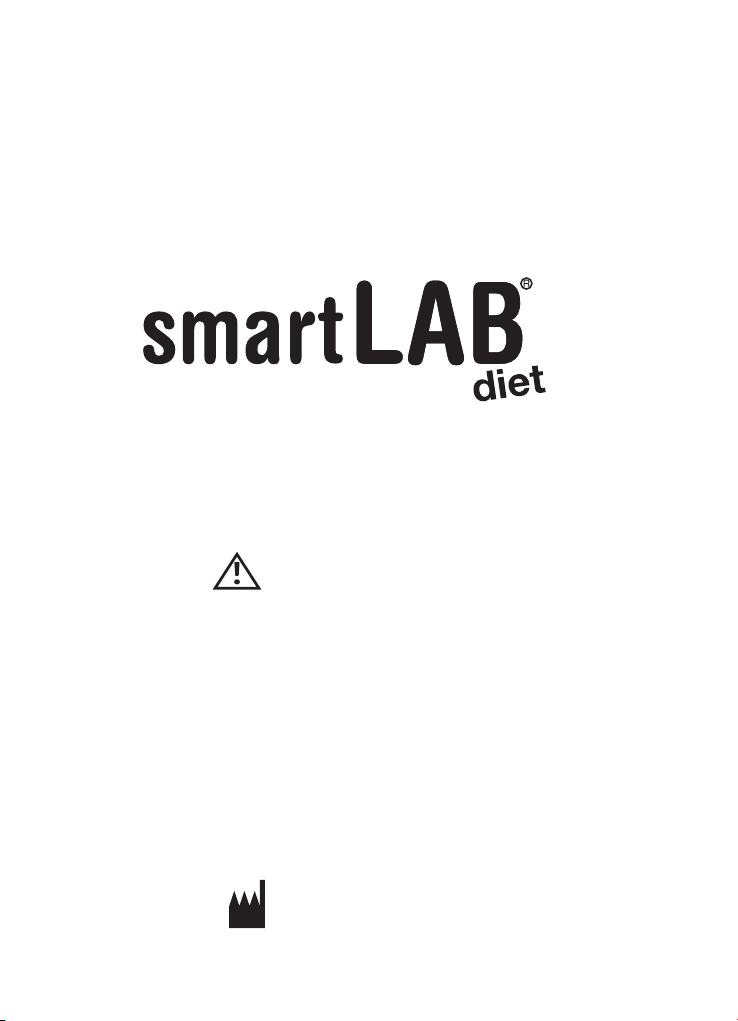
Küchenwaage mit integrierten Nährwertangaben
Bedienungsanleitung
Lesen Sie bitte diese Bedienungsanleitung vor
der ersten Inbetriebnahme sorgfältig durch.
HMM Diagnostics GmbH
D-69221 Dossenheim, Germany
www.hmm.info
D36400-08-01-01_R4_08/02/2018
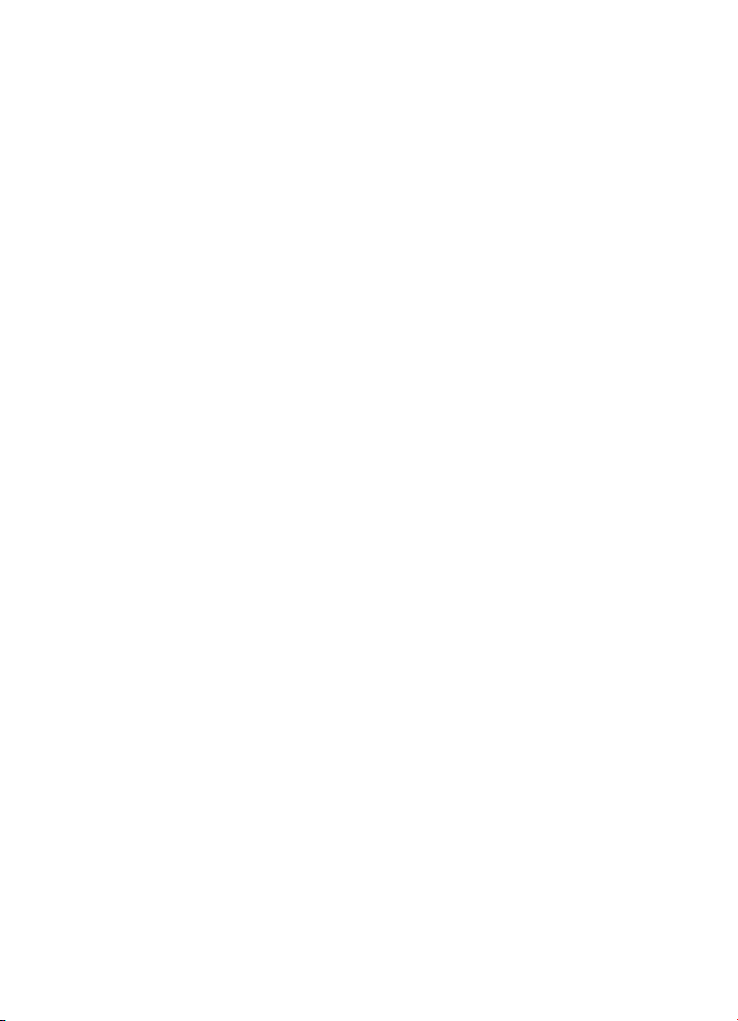
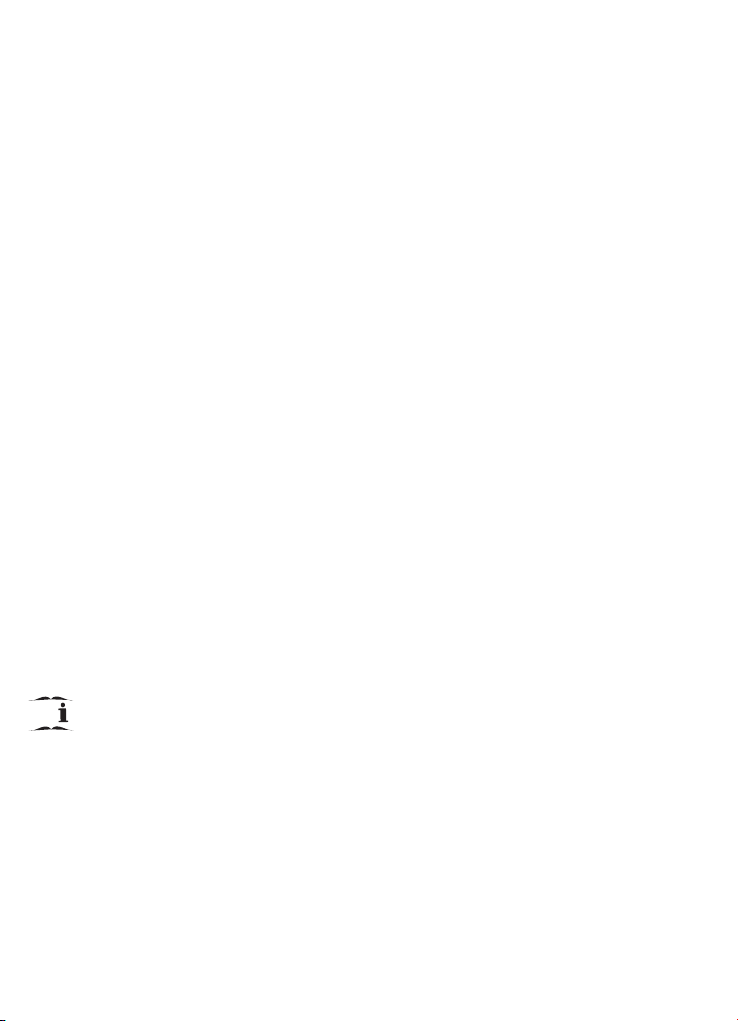
Inhalt
I. Einleitung
II. Ihre smartLAB®diet
Display & Funktionen 5
Spezifikationen 5
Funktionstasten 5
III. Setup & Bedienungsfunktionen
Batterie wechseln 6
Inbetriebnahme 6
Maßeinheiten wechseln 7
Nahrungsmittel wiegen 7
Die Zero-Funktion 7
Nährwertinformationen anzeigen 8
Nährwertinformationen speichern 8
Nährwertinformationen abrufen 9
Nährwertinformationen löschen 9
IV. Sonstiges
Wichtige Zusatzinformation 10
Wartung & Pflege 10
Wiegen mit Food Codes 11
Garantie 23
English User Manual 25
3
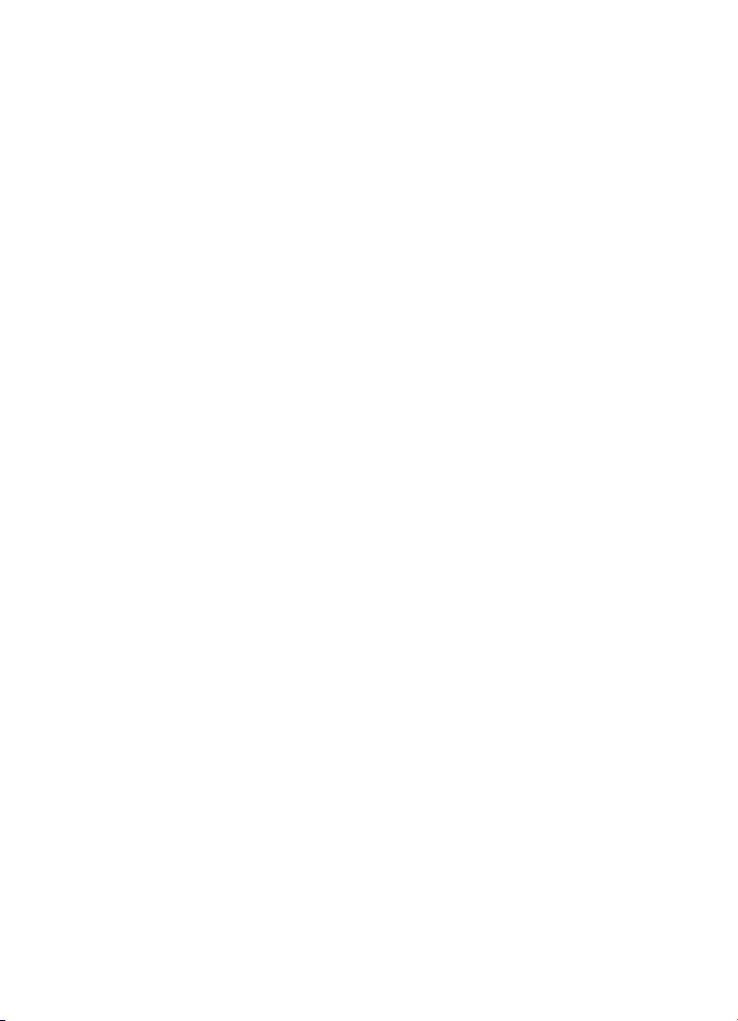
I. Einleitung
Vielen Dank, dass Sie sich für die smartLAB®diet Küchenwaage entschieden haben. Diese
Küchenwaage wurde speziell für Diabetiker entwickelt, kann jedoch auch überall dort
verwendet werden, wo auf gesunde Ernährung geachtet wird. Mit Hilfe von bis zu 999
Food Codes können Sie sich auf der smartLAB®diet Küchenwaage nicht nur das Gewicht
anzeigen lassen. Die Waage gibt zudem Aufschluss über relevante Nährwertangaben wie
Fettanteil, Proteine, Salzgehalt, Cholesterin oder Broteinheiten. Aus diesem Grund findet die smartLAB®diet Küchenwaage Anwendung in verschiedensten Bereichen und erleichtert durch ihre einfache Handhabung und vielfältige Funktionalität das Zubereiten
von Speisen.
4
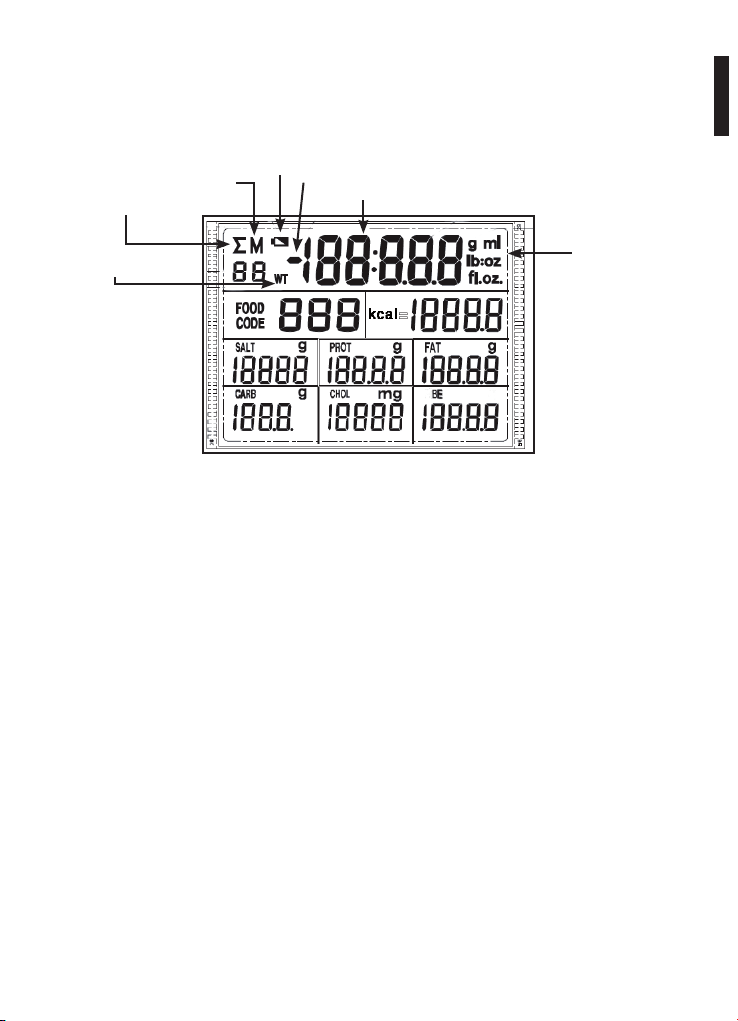
II. Ihre smartLAB®diet
Display & Funktionen
DEUTSCH
Anzeige „Batterie schwach“
Anzeige „Speicher“
Anzeige „Speicher
gesamt“
Gewicht
Anzeige „negatives Gewicht“
Spezifikationen
• Einschalttaste & Auto off Funktion
• Kapazität: 5000g, 176.4 oz, 11lb: 0,4 oz, 5000 ml
• Skalierung: 1g, 0.1 oz, 1 ml
• Anzeige bei Überlastung (> 5100g): „Err“
• Anzeige bei schwacher Batterie
• Batterie: 1 x CR2032 Lithium Batterie
Messwert
Einheit
Funktionstasten
• An
• Aus
• Zero Funktion
• CLR/MC: Gerätespeicher löschen
• g/oz: Einheit wechseln
• M+: zum Speicher hinzufügen
• MR: Anzeige Nährstoffinhalte
• Zahlentasten: 0-9
Systembestandteile
1 smartLAB®diet Küchenwaage
1 Handbuch
1 CR2032 Batterie
5
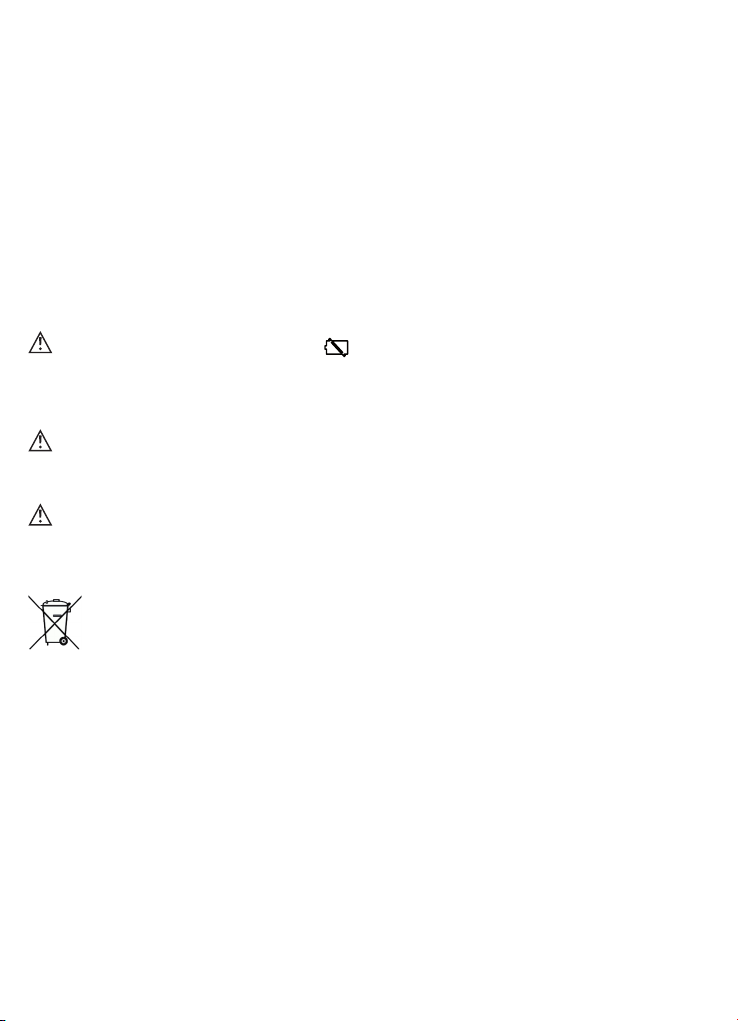
III. Setup & Bedienungsfunktionen
Batterie wechseln
• Öffnen Sie den Batteriefachdeckel auf der Rückseite des Geräts.
• Setzen Sie eine “CR2032” Batterien ein und achten Sie dabei auf die Polarität.
• Schließen Sie den Batteriefachdeckel.
Wenn im Display das Symbol angezeigt wird, ersetzen Sie alle Batterien
durch neue.
Wiederaufladbare 1.2V Batterien sind für dieses Gerät nicht zu verwenden.
Entfernen Sie die Batterien bei Nichtbenutzung von mehr als einem Monat,
um automatisches Entladen zu verhindern.
Sowohl Küchenwaage als auch Batterien müssen gemäß den örtlichen Bestim mungen entsorgt werden.
Inbetriebnahme
• Nach Einsetzen der Batterie, drücken Sie die „ON“ Taste, um Ihre smartLAB®diet
Küchenwaage einzuschalten.
• Sie können die smartLAB®diet Küchenwaage mit der „OFF“ Taste ausschalten.
Bei Nichtbenutzung schaltet sich die Waage automatisch nach 60 Sekunden aus. Um
die Batterie zu schonen, sollten Sie das Gerät jedoch immer manuell ausschalten,
wenn Sie die Waage nicht mehr benötigen.
6

Maßeinheiten wechseln
Während des Wiegens können Sie mit der „g/oz“ Taste zwischen verschiedenen Maßeinheiten hin- und herwechseln. Sie haben die Auswahl zwischen: g / oz / ml
Nahrungsmittel wiegen
1. Schalten Sie Ihre smartLAB®diet Küchenwaage über die „ON“ Taste ein.
2. Das Gerät führt einen Selbsttest durch. Im Display sind jetzt alle Segmente mit
„0“ zu sehen. Sobald die Gewicht Anzeige in der oberen linken Ecke erscheint, ist
Ihre smartLAB®diet Küchenwaage messbereit.
3. Setzen Sie das zu wiegende Nahrungsmittel langsam auf die Plattform.
4. Im Display erscheint der gewogene Wert.
Die Zero-Funktion
Die Zero-Funktion können Sie nach dem Wiegevorgang nutzen. Durch Drücken der „zero“
Taste geht die Displayanzeige auf „0“ zurück. Der gewogene Wert eines Produktes wird
dann auf null gesetzt. Legen Sie ein weiteres Nahrungsmittel auf Ihre smartLAB®diet Küchenwaage, so werden nur dessen Informationen angezeigt - nicht jedoch die des zuvor
gewogenen Produktes. Sie können die einzelnen Informationen separat speichern. Um
die Zero-Funktion zu nutzen, gehen Sie wie folgt vor:
1. Schalten Sie Ihre smartLAB®diet Küchenwaage über die „ON“ Taste ein.
2. Wählen Sie die Maßeinheit (g / oz / ml).
3. Legen Sie das zu wiegende Nahrungsmittel auf die Waage.
4. Drücken Sie die „zero“ Taste, nachdem der gewogene Wert sich nicht mehr ändert.
Das Display springt zurück auf „0“.
5. Legen Sie jetzt zusätzlich ein anderes Nahrungsmittel auf die Waage, wird nur des sen Gewicht angezeigt.
6. Wiederholen Sie den Vorgang so oft wie nötig.
DEUTSCH
Um die Zero-Funktion zurückzusetzen, gehen Sie folgendermaßen vor: Entfernen Sie
alle Gegenstände von der Waage. Das Zeichen für „negatives Gewicht“ wird im Display
erscheinen. Drücken Sie die „zero“ Taste, um die Waage auf „0“ zurückzustellen.
Hinweis: Sie können nach jedem einzelnen Wiegevorgang die Nährwertinformationen
speichern und sich danach anzeigen lassen. Wie Sie Werte speichern, sehen Sie im Kapitel „Nährwertinformationen speichern“ in diesem Handbuch.
7
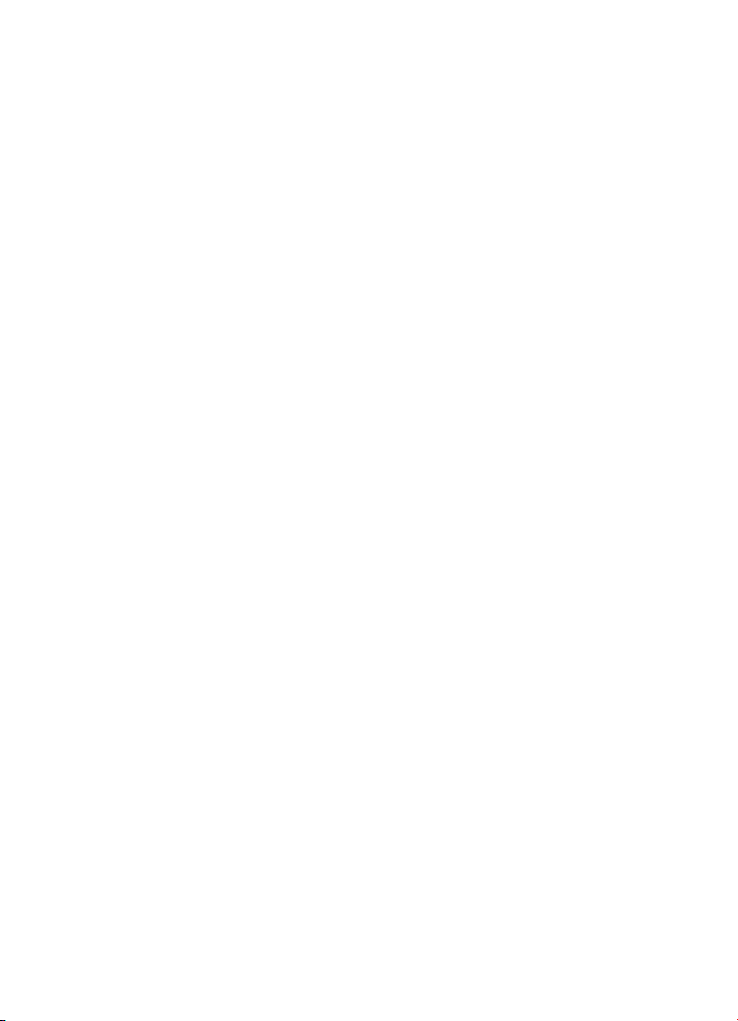
Nährwertinformationen anzeigen
1. Vergewissern Sie sich, dass Ihre smartLAB®diet Küchenwaage sich im Gewicht-
Modus befindet. Drücken Sie die „g/oz“ Taste, falls nötig. Im Display erscheint das
Symbol für Gewicht („WT“).
2. Legen Sie nun ein Nahrungsmittel auf die Waage.
3. Suchen Sie sich den entsprechenden dreistelligen Food Code aus dem Anhang dieser
Bedienungsanleitung heraus.
4. Geben Sie den Code über die Zahlentasten an Ihrer smartLAB®diet Küchenwaage
ein. Im Display wird dieser Code nun angezeigt. Sie können die Eingabe durch Be tätigen der Taste „CLR/MC“ löschen.
5. Folgende Informationen werden Ihnen nun angezeigt:
KCAL: Kilokaloriengehalt
SALT: Salzgehalt
PROT: Proteingehalt
FAT: Fettanteil
CARB: Kohlenhydrate
CHOL: Cholesterin Anteil
BE: Brot- / Brenneinheiten
Nährwertinformationen speichern
Sie können mit Ihrer smartLAB®diet Küchenwaage die angezeigten Nährstoffangaben
verschiedener Produkte auch auf dem internen Speicher ablegen. Gehen Sie dazu folgendermaßen vor:
1. Wiegen Sie das entsprechende Produkt mit Hilfe dessen Food Codes wie im Kapitel
„Nährwertinformationen anzeigen“ beschrieben.
2. Drücken Sie die „M+“ Taste, um die Informationen zu speichern. Im Display erscheint
in der Anzeige für Speicher nun „M01“, um die erste gespeicherte Information anzu zeigen.
3. Wollen Sie zusätzlich ein weiteres Nahrungsmittel wiegen, müssen Sie zuvor die
zero-Taste drücken. Sie können aber auch das gewogene Produkt entfernen und ein
neues auf die Waage legen. Bevor Sie die Informationen zu diesem Produkt
speichern können, müssen Sie zuerst den davor eingegebenen Food Code löschen.
Drücken Sie dafür die „CLR/MC“ Taste. Geben Sie einen neuen Food Code ein und
speichern Sie mit der „M+“ Taste.
8
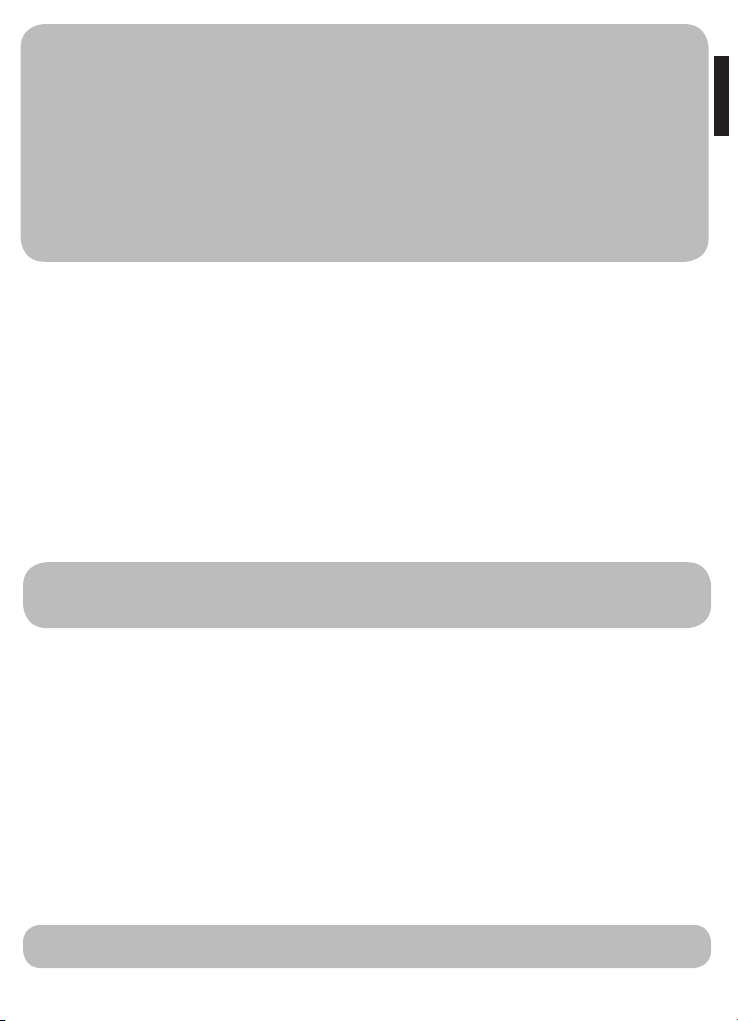
Hinweis:
• Die gespeicherten Messwerte bleiben auf Ihrer Waage, selbst wenn Sie diese aus schalten.
• Anzeige für Überbelastung „Err“.
• Sie können bis zu 99 Datensätze auf dem Speicher ablegen. Soll danach eine weitere
Information abgelegt werden, der Speicher jedoch voll ist, drücken Sie bitte „CLR/
MC“, um den Speicher zu löschen.
• Es können nur Datensätze mit Food Code gespeichert werden.
Nährwertinformationen abrufen
1. Vergewissern Sie sich, dass Ihre smartLAB®diet Küchenwaage sich im Gewicht-
modus befindet. Drücken Sie die „g/oz“ Taste, falls nötig. Im Display erscheint das
Symbol für Gewicht („WT“).
2. Drücken Sie die „MR“ Taste. Im Display erscheint jetzt die Gesamtsumme aller auf
dem Speicher abgelegten Werte. In der linken oberen Ecke erscheint dafür das
Symbol „∑“ Drücken Sie die „MR“ Taste, um in den Gewichtsmodus zu gelangen.
Hinweis: Das Gesamtgewicht aller auf dem Speicher abgelegten Werte kann nicht
angezeigt werden.
DEUTSCH
Nährwertinformationen löschen
1. Vergewissern Sie sich, dass Ihre smartLAB®diet Küchenwaage sich im Gewicht-
Modus befindet. Drücken Sie die „g/oz“ Taste, falls nötig. Im Display erscheint das
Symbol für Gewicht („WT“).
2. Halten Sie die „CLR/MC“ Taste gedrückt, bis die Anzeige „M“ aus dem Display
verschwindet. Der Speicher wurde erfolgreich gelöscht.
Hinweis: Legen Sie keine Gegenstände auf Ihre smartLAB®diet Küchenwaage, die das
9
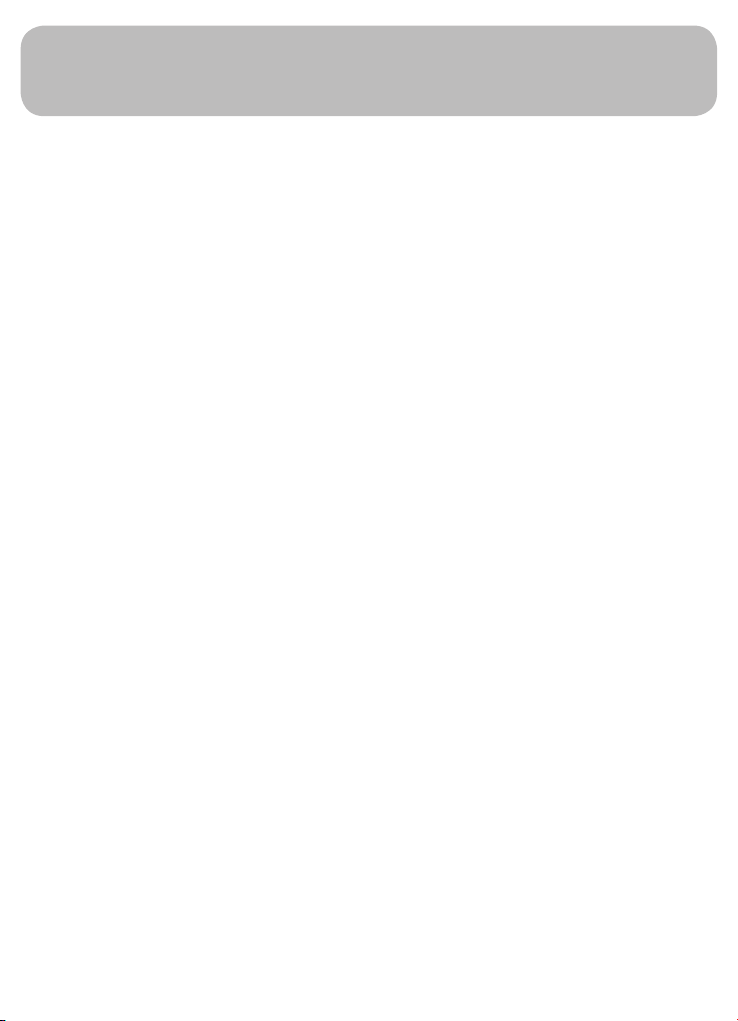
zulässige Gesamtgewicht überschreiten. Das Symbol für Überladung erscheint im Display, wenn das Gesamtgewicht überschritten wird. Entfernen Sie bitte sofort die Gegenstände, welche zu schwer für die Waage sind, um Schäden zu verhindern.
IV. Sonstiges
Wichtige Zusatzinformation
• Ihre smartLAB®diet Küchenwaage wurde mit 999 Food Codes vorprogrammiert, mit
deren Hilfe Sie Nährwertinformationen wie Kalorien, Salz, Protein, Fett, Kohlen-
hydrate, Cholesterin und Broteinheiten der gängigsten Nahrungsmittel, Zutaten und
Getränke anzeigen können. Die vorprogrammierten Werte dienen dabei lediglich als
Indikator und sind keinesfalls als absolut anzusehen. Die Nahrungsinformationen
sind Annäherungswerte und basieren auf dem Bundeslebensmittelschlüssel des Bun desministeriums für Ernährung, Landwirtschaft und Verbraucherschutz.
• Vergewissern Sie sich, dass Ihre Waage bei Zimmertemperatur benutzt wird und sich
auf einer festen, horizontalen Fläche befindet, ohne zu wackeln.
• Die Waage ist nicht wasserdicht. Setzen Sie sie keiner Feuchtigkeit aus. Niemals
unter fließendem Wasser abspülen.
• Die Waage ist ein exaktes Messinstrument. Bitte mit äußerster Vorsicht behandeln.
Vermeiden Sie einen ruppigen Umgang durch Schütteln oder sonstige Vibrationen.
• Nehmen Sie die Waage NIEMALS selbst auseinander. In diesem Fall erlischt die
Garantie.
• Die Display Werte können durch elektromagnetische Interferenzen wie Küchenradio
usw. gestört werden. Falls dies vorkommt, bringen Sie die Waage außerhalb des Stö rungsbereiches, schalten Sie sie aus und wieder neu an.
Wartung & Pflege
• Niemals unter fließendem Wasser reinigen oder ins Wasser tauchen.
• Zur Reinigung können Sie ein feuchtes Tuch und/oder mildes Reinigungsmittel ver wenden.
• Benutzen Sie keine Scheuerschwämme oder –mittel und verwenden Sie keine aggres siven Flüssigkeiten wie Benzin oder Azeton.
• Schützen Sie das Gerät vor Stößen, Feuchtigkeit, Staub, Chemikalien, starken
Temperaturschwankungen und zu nahen Wärmequellen (Ofen, Heizkörper).
10
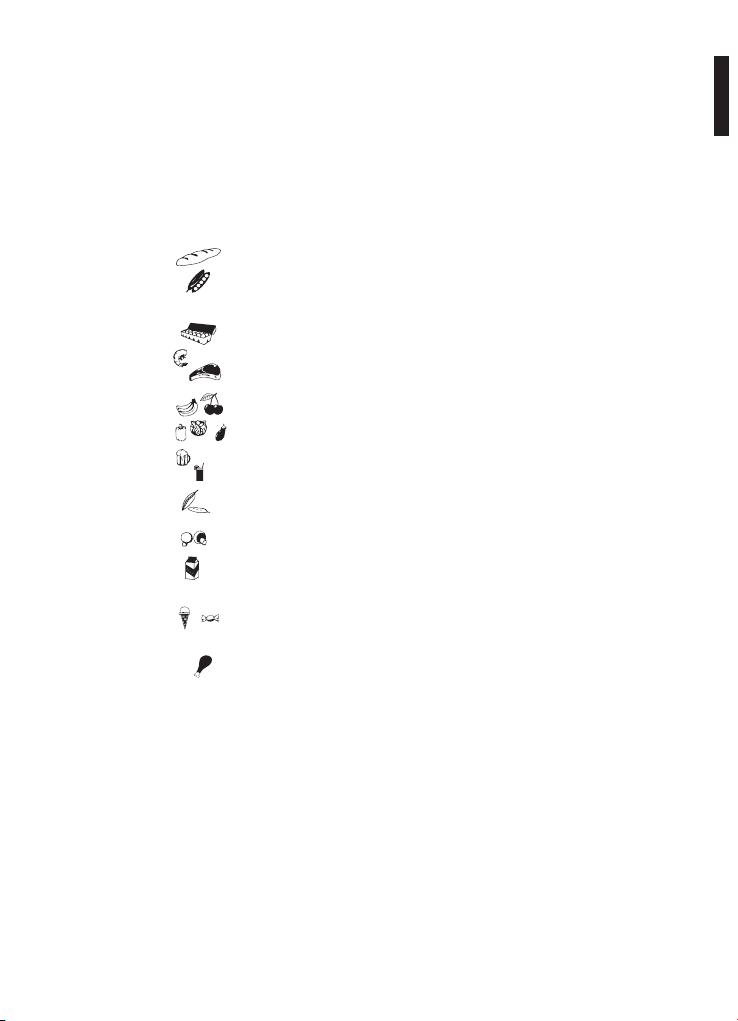
Wiegen mit Food Codes
Ihre smartLAB®diet Küchenwaage hat unter dem entsprechenden Food Code des Nahrungsmittels (linke Spalte) die relevanten Zusatzinformationen wie Fettanteil, Cholesterin, Broteinheit usw. gespeichert. Bitte lesen Sie in der Bedienunganleitung nach,
wie Sie die Food Codes nutzen können.
Um Ihnen das Aufsuchen der einzelnen Produkte zu erleichtern, wurde die Liste in
verschiedene Kategorien eingeteilt:
BROT S. 12
CEREALIEN & GETREIDE S. 12
DAUER- & FEINBACKWAREN S. 12
DIÄTET. LEBENSMITTEL S. 16
EIER & TEIGWAREN S. 13
FISCH & FISCHERZEUGNISSE S. 20
FLEISCH S. 20
FLEISCH, WURSTWAREN, INNEREIEN S. 21
FRÜCHTE, OBST S. 13
GEMÜSE S. 14
GETRÄNKE (ALKOHOLISCH) S. 18
GETRÄNKE (NICHT-ALKOHOLISCH) S. 18
HÜLSENFRÜCHTE, SCHALENOBST,
ÖL, SAMEN S. 16
KARTOFFELN, PILZE S. 16
MILCH, MILCHPRODUKTE S. 17
ÖLE, FETTE, BUTTER S. 18
REZEPTZUTATEN, ZUSATZSTOFFE S. 19
SÜßWAREN S. 19
VEGETRAISCHE LEBENSMITTEL S. 16
WILD, GEFLÜGEL, INNEREIEN S. 21
REZEPTE S. 21
DEUTSCH
11
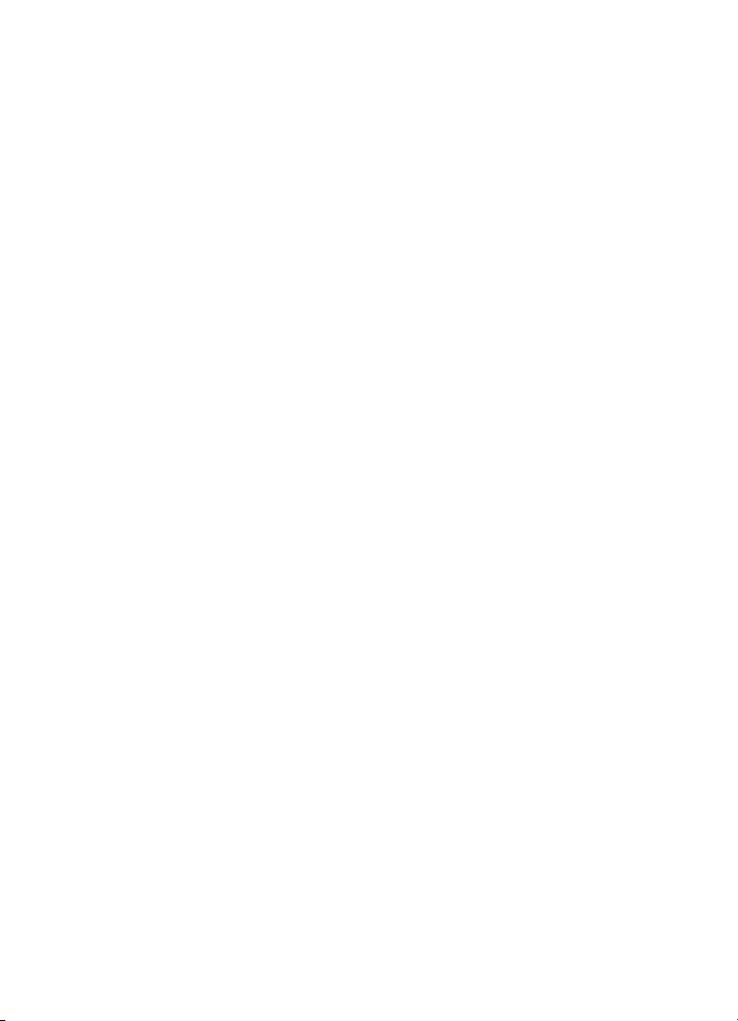
Food Codes
BROT
001 Vollkornbrot
002 Vollkornbrot mit Ölsamen
003 Graubrot-Weizentoastbrot mit
Schrotanteilen
004 Graubrot-Weizenmischbrot
005 Graubrot-Mehrkornbrot
006 Weißbrot-Toastbrot
007 Weißbrot-Weizenbrot
008 Vollkornbrötchen
009 Vollkornbrötchen mit Ölsamenzutaten
010 Brötchen
011 Brötchen mit Ölsamen
012 Brötchen-Roggenbrötchen
013 Knäckebrot
014 Grahambrot
015 Pumpernickel
016 Baguette
017 Fladenbrote
018 Paniermehl
CEREALIEN & GETREIDE
019 Weizen Vollkorn
020 Weizen Keim
021 Weizen Grieß
022 Roggen Vollkorn
023 Hafer ganzes Korn
024 Hafer Flocken
025 Gerste Vollkorn
026 Gerste Perlgraupen
027 Mehl
028 Weizen Vollkornmehl
029 Weizen Mehl Type 1050
030 Weizen Mehl Type 405
031 Weizen Mehl Type 550
032 Weizen Kleie
033 Roggen Vollkornmehl
034 Roggen Mehl Type 1150
035 Grünkern Vollkorn
036 Buchweizen
037 Hirse ganzes Korn
038 Hirse Korn geschält
039 Hirse Flocken
040 Mais Vollkorn
041 Mais Grieß
042 Reis ungeschält
043 Reis ungeschält gegart
044 Reis geschält
045 Reis geschält gegart
046 Reis parboiled
047 Reis parboiled gegart
048 Mais Stärke
049 Müsli
050 Früchte-Müsli
051 Schoko-Müsli
052 Cornflakes
053 Reiscrispies
054 Getreideflocken
055 Mehrkornflocken mit Zucker/Honig
geröstet
056 Puffreis
057 Puffreis mit Zucker/Honig geröstet
058 Puffmais
DAUER- & FEINBACKWAREN
059 Laugengebäck
060 Salzgebäck
061 Zwieback
062 Erdnußflips
063 Kräcker
064 Knabbergebäck
065 Salzstangen
066 Blätterteig
067 Brandteig
068 Hefeteig
069 Mürbeteig
070 Zwiebelkuchen
071 Obstkuchen (allgemein)
072 Obstkuchen mit Steinobst
073 Obstkuchen aus Rührmasse
074 Obstkuchen aus Hefeteig fettarm
075 Obstkuchen aus Mürbeteig fettreich
076 Torten
077 Cremetorte
078 Sachertorte
079 Käsesahnetorte
080 Linzertorte
081 Schwarzwälder Kirschtorte
082 Biskuitrolle
083 Buttercremetorte aus Biskuitmasse
084 Biskuit-Obsttorte
085 Kuchen
086 Nußkuchen
12
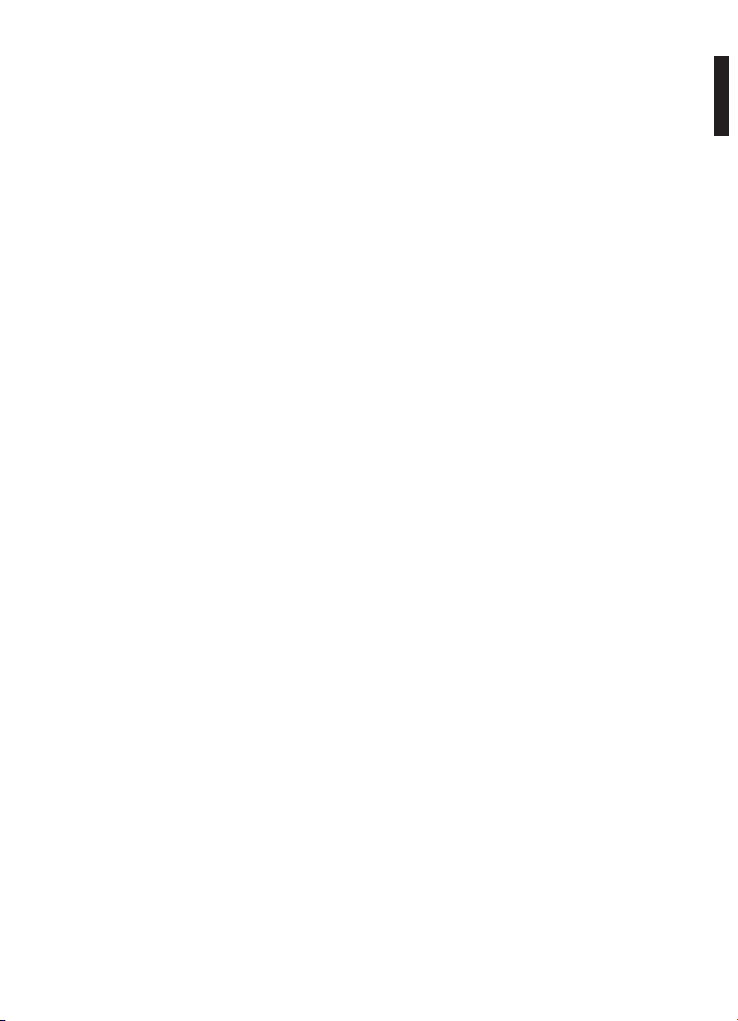
087 Honigkuchen
088 Kuchen aus Rührmasse
089 Marmorkuchen aus Rührmasse
090 Donau-Wellen aus Rührmasse
091 Sandkuchen
092 Frankfurter Kranz aus Sandmasse
093 Kuchen aus Hefeteig fettarm mit Streusel
094 Kuchen aus Hefeteig fettarm mit Rosinen
095 Hefezopf aus Hefeteig fettarm
096 Gefüllter aufgeschnittener Kranz aus Hefe teig fettarm
097 Bienenstich aus Hefeteig fettreich
098 Napfkuchen (Gugelhupf) aus Hefeteig
fettreich
099 Dresdner Stollen aus Hefeteig fettreich
100 Marzipanstollen aus Hefeteig fettreich
101 Nußkranz aus Hefeteig fettreich
102 Mohnkranz aus Hefeteig fettreich
103 Käsekuchen aus Mürbeteig
104 Apfelstrudel
105 Quarkstrudel
106 Kleinteile aus besonderen Teigen
107 Baiser
108 Waffeln
109 Butterkeks
110 Lebkuchenteigbackwaren
111 Printen
112 Pfeffernüsse
113 Baumkuchen
114 Plätzchen Kekse
115 Löffelbiskuit aus Biskuitmasse
116 Eclairs mit Sahne gefüllt aus Brandmasse
117 Windbeutel aus Brandmasse mit Sahne
und Kirschen gefüllt
118 Plätzchen aus Mürbeteig
119 Spekulatius aus Mürbeteig
120 Obstpie mit Teigboden und -deckel aus
Mürbeteig
121 Berliner (Pfannkuchen) aus Hefeteig
fettarm
122 Nußhörnchen aus Hefeteig fettreich
123 Fettgebackenes aus Hefeteig fettarm
124 Schnecken aus Hefeteig fettarm
125 Croissant aus Blätterteig
126 Buntes Plundergebäck
127 Vollkornkeks
128 Obstkuchen Fertigmischung
EIER & TEIGWAREN
129 Hühnerei frisch
130 Hühnerei frisch gegart
131 Hühnerei Eigelb
132 Hühnerei Eiweiß
133 Teigwaren (allgemein) Schnitt-/
Bandnudeln
134 Teigwaren ohne Ei
135 Teigwaren eifrei gegart
136 Eierteigwaren
137 Eierteigwaren gegart
138 Vollkornteigwaren gegart
139 Vollkornteigwaren ohne Ei
140 Vollkorneierteigwaren
141 Nudelteig Nudelerzeugnis
FRÜCHTE, OBST
142 Rhabarber frisch
143 Obstmischung frisch
144 Obstmischung getrocknet
145 Obstmischung Fruchtsaft
146 Obstmischung Fruchtnektar
147 Obstmischung Konfitüre
148 Obstmischung Konserve abgetropft
149 Apfel frisch
150 Apfel frisch mit Küchenabfall
151 Apfel frisch gegart
152 Apfel getrocknet
153 Apfel Fruchtsaft
154 Apfel Fruchtnektar
155 Apfel geschält frisch
156 Apfel geschält Konserve abgetropft
157 Birne frisch
158 Birne frisch mit Küchenabfall
159 Birne frisch gegart
160 Birne Fruchtnektar
161 Birne Konserve abgetropft
162 Quitte Konfitüre
163 Aprikose frisch
164 Aprikose frisch gegart
165 Aprikose getrocknet
166 Aprikose Fruchtnektar
167 Aprikose Konfitüre
168 Aprikose Konserve abgetropft
169 Nektarine frisch
170 Pfirsich frisch
171 Pfirsich Fruchtnektar
172 Pfirsich Konserve abgetropft
DEUTSCH
13
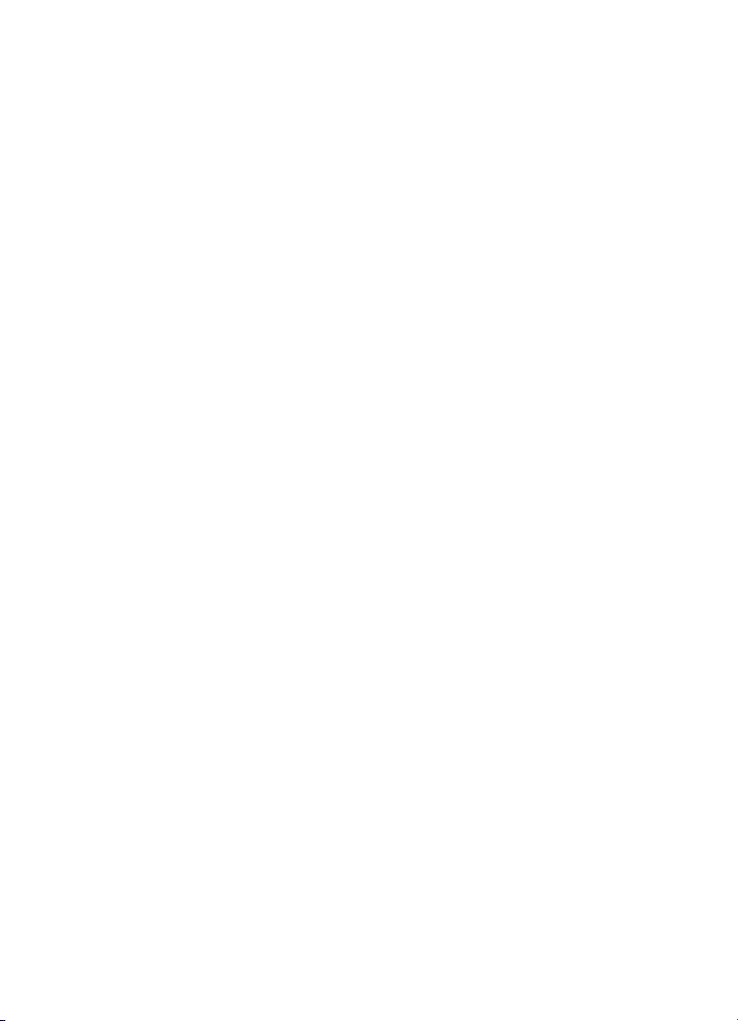
173 Süßkirsche frisch
174 Süßkirsche Konserve abgetropft
175 Sauerkirsche frisch
176 Sauerkirsche Fruchtsaft
177 Sauerkirsche Fruchtnektar
178 Sauerkirsche Konfitüre
179 Sauerkirsche Konserve abgetropft
180 Pflaumen frisch
181 Pflaumen getrocknet
182 Pflaumen Fruchtsaft
183 Pflaumen Konserve abgetropft
184 Zwetschge frisch
185 Mirabelle frisch
186 Mirabelle Konfitüre
187 Mirabelle Konserve abgetropft
188 Reineclaude frisch
189 Erdbeere frisch
190 Erdbeerkonfitüre
191 Himbeere frisch
192 Himbeere Fruchtnektar
193 Himbeere Konfitüre
194 Brombeere frisch
195 Brombeere Konfitüre
196 Heidelbeere frisch
197 Heidelbeere Konfitüre
198 Stachelbeere frisch
199 Stachelbeere Konfitüre
200 Weintrauben frisch
201 Weintrauben getrocknet
202 Weintrauben Fruchtsaft
203 Johannisbeere rot frisch
204 Johannisbeere rot Fruchtnektar
205 Johannisbeere rot Konfitüre
206 Johannisbeere schwarz frisch
207 Johannisbeere schwarz Fruchtnektar
208 Johann. schwarz Konfitüre
209 Preiselbeere Konfitüre
210 Hagebutte Konzentrat
211 Sanddornbeere Konzentrat
212 Holunderbeere frisch
213 Holunderbeere Fruchtsaft
214 Ananas frisch
215 Ananas Konserve abgetropft
216 Avocado frisch
217 Banane frisch
218 Banane getrocknet
219 Dattel getrocknet
220 Feige frisch
221 Feige getrocknet
222 Granatapfel frisch
223 Kaki frisch
224 Passionsfrucht /Maracuja
225 Passionsfrucht Fruchtsaft
226 Wassermelone frisch
227 Kiwi frisch
228 Kiwi Konfitüre
229 Litchi Konserve abgetropft
230 Mango frisch
231 Mango Konserve abgetropft
232 Papaya frisch
233 Melone frisch
234 Zitrone frisch
235 Zitrone Fruchtsaft
236 Orange frisch
237 Orange Fruchtsaft
238 Orange Fruchtnektar
239 Orange Konfitüre
240 Grapefruit frisch
241 Grapefruit Fruchtsaft
242 Grapefruit Fruchtnektar
243 Mandarine frisch
244 Mandarine Konserve abgetropft
245 Clementine frisch
246 Satsuma frisch
247 Rosinen
248 Sultaninen
GEMÜSE
249 Algen frisch
250 Schnittlauch frisch
251 Kräutermischung
252 Gemüsemischung frisch gegart
253 Gemüsemischung Trunk
254 Suppengrün frisch
255 Chicoree frisch
256 Endivien frisch
257 Eisbergsalat frisch
258 Feldsalat frisch
259 Kopfsalat frisch
260 Radicchio frisch
261 Romanosalat frisch
262 Blattspinat gegart
263 Spinat tiefgefroren gegart
264 Blattspinat frisch
265 Bleichsellerie gegart
266 Bleichsellerie frisch
14
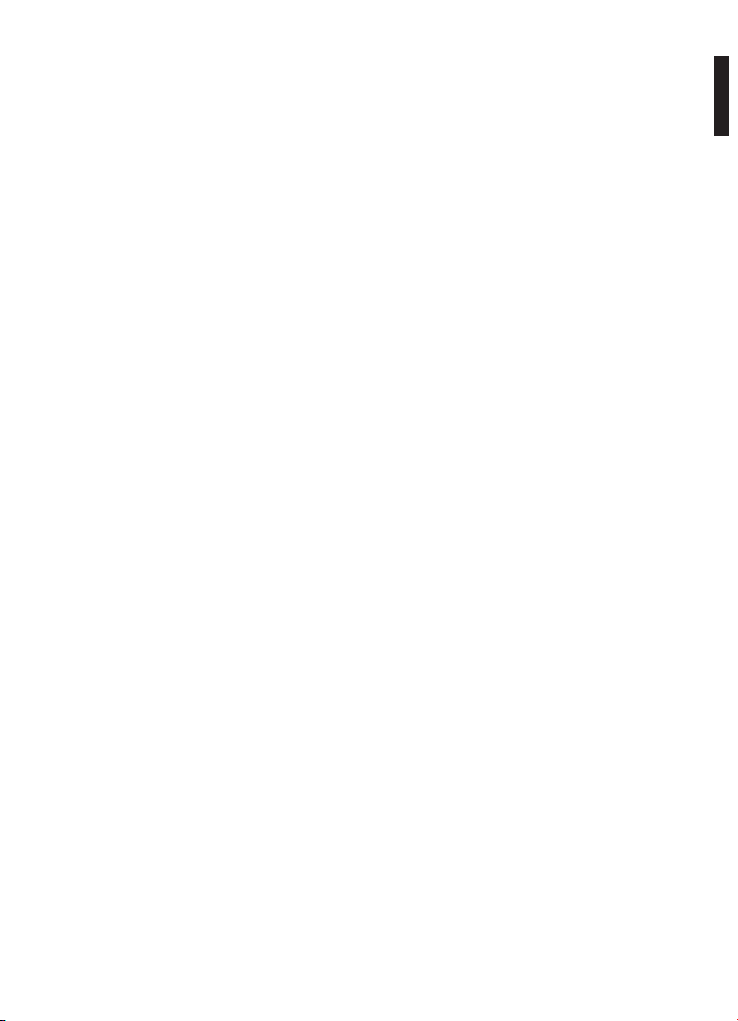
267 Sellerie frisch
268 Mangold frisch
269 Petersilienblatt frisch
270 Löwenzahn frisch
271 Sauerampfer frisch
272 Brunnenkresse frisch
273 Kresse frisch
274 Blumenkohl frisch
275 Blumenkohl frisch gegart
276 Broccoli frisch gegart
277 Chinakohl frisch
278 Chinakohl frisch gegart
279 Grünkohl frisch gegart
280 Grünkohl Konserve gegart
281 Kohlrabi frisch
282 Kohlrabi frisch gegart
283 Rosenkohl frisch gegart
284 Rotkohl frisch mit Küchenabfall
285 Rotkohl frisch gegart
286 Rotkohl Konserve gegart
287 Weißkohl frisch
288 Weißkohl frisch gegart
289 Wirsingkohl frisch gegart
290 Sauerkraut frisch gegart
291 Sauerkraut Konserve abgetropft
292 Weinsauerkraut frisch
293 Artischockenboden Konserve
294 Fenchel frisch
295 Fenchel frisch gegart
296 Palmenherz Konserve gegart
297 Spargel frisch gegart
298 Spargel Konserve gegart
299 Portulak frisch
300 Porree frisch gegart
301 Zwiebeln frisch
302 Zwiebeln frisch gegart
303 Perlzwiebel Konserve abgetropft
304 Schalotte frisch
305 Knoblauch frisch
306 Aubergine frisch gegart
307 Gurke frisch
308 Gurke frisch gegart
309 Paprikaschoten frisch gegart
310 Gemüsepaprika grün frisch
311 Gemüsepaprika rot frisch
312 Gemüsepaprika rot Konserve
313 Tomaten frisch gegart
314 Tomaten Konzentrat
315 Tomaten Gemüsesaft
316 Tomaten Konserve gegart
317 Tomate rot frisch
318 Zuckermais frisch gegart
319 Zuckermais Konserve abgetropft
320 Kürbis frisch gegart
321 Zucchini frisch
322 Zucchini frisch gegart
323 Gartenkürbis frisch
324 Kohlrübe (Steckrübe) gegart
325 Rote Rübe frisch
326 Rote Rübe frisch gegart
327 Rote Rübe Konserve gegart
328 Weiße Rübe frisch
329 Weiße Rübe frisch gegart
330 Mohrrübe frisch
331 Mohrrübe frisch gegart
332 Mohrrübe Gemüsesaft
333 Mohrrübe Konserve gegart
334 Meerrettich Konserve
335 Pastinake frisch
336 Pastinake frisch gegart
337 Schwarzwurzel frisch
338 Schwarzwurzel frisch gegart
339 Schwarzwurzel Konserve gegart
340 Knollensellerie frisch
341 Knollensellerie frisch gegart
342 Rettich frisch
343 Radieschen frisch
344 Bohnen grün gegart
345 Bohnen grün tiefgefroren gegart
346 Bohnen grün Konserve gegart
347 Wachsbohnen gegart
348 Wachsbohnen Konserve gegart
349 Bohnen dick getrocknet
350 Sojabohnen getrocknet
351 Erbsen grün frisch
352 Erbsen grün frisch gegart
353 Erbsen grün tiefgefroren gegart
354 Erbsen grün Konserve gegart
355 Kichererbsen getrocknet
356 Limabohne getrocknet gegart
357 Blumenkohlsuppe Trockenprodukt
358 Wurzel-und Knollengemüsesuppen
Trockenprodukt
359 Mixed Pickles
360 Gewürzgurken Sauerkonserve
361 Cornichons Sauerkonserve
DEUTSCH
15
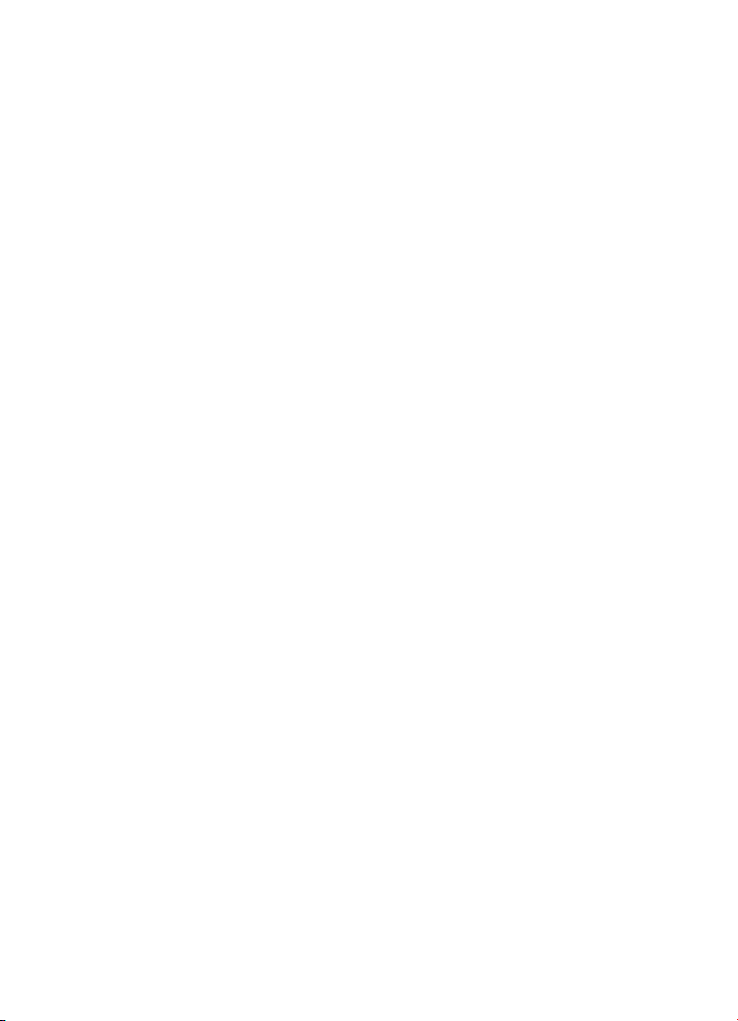
362 Rote-Beete Sauerkonserve
363 Bohnensalat Sauerkonserve
364 Selleriesalat Sauerkonserve
365 Karottensalat Sauerkonserve
406 Sojaaufschnitt
407 Hefeextrakt (Hefeaufstrichpaste)
408 Bratlinge vegetarisch tiefgefroren
409 Sojawurst Konserve
HÜLSENFRÜCHTE, SCHALENOBS, ÖL, SAMEN
366 Nüsse frisch
367 Erdnuß geröstet
368 Walnuß europäisch
369 Haselnuß frisch
370 Kokosnuß Raspeln
371 Kokosmilch
372 Cashewnuß geröstet
373 Paranuß frisch
374 Mandel süß frisch
375 Edelkastanien (Marone) frisch gegart
376 Edelkastanien (Maronen) geröstet
377 Pistazie geröstet und gesalzen
378 Kürbiskern frisch
379 Pinienkern frisch
380 Leinsamen frisch
381 Sesam frisch
382 Sonnenblumenkern frisch
383 Mohn frisch
384 Oliven grün gesäuert
385 Oliven schwarz gesäuert
386 Bambussprossen Kons. gegart abgetropft
387 Luzernensprossen (Alfalfa)
388 Mungobohnensprossen
389 Getreidesprossen (Getreide gekeimt)
390 Hülsenfrüchte reif
391 Erbsen reif frisch gegart
392 Linsen reif Konserve gegart abgetropft
393 Bohne weiß frisch gegart
394 Bohnen weiß reif Konserve gegart
abgetropft
395 Kidney-Bohnen Konserve
396 Studentenfutter mit Erdnüssen
397 Hülsenfruchtgerichte Konservensuppen
VEGETARISCHE LEBENSMITTEL
398 Sojabohne geröstet
399 Sojamehl (entfettet) entbittert
400 Sojaeiweiß texturiert (TVP)
401 Sojamilch flüssig
402 Tofu frisch
403 Vegetarische Bratlinge Trockenprodukt
404 Sojafleisch mit Gewürzen Trockenprodukt
405 Vegetarische Pasteten
KARTOFFELN, PILZE
410 Kartoffeln geschält frisch gegart
411 Kartoffelbreipulver
412 Kartoffelstärke Mehl
413 Kartoffelkloß gekocht Trockenprodukt
414 Kartoffelchips (verzehrsfertig)
415 Maniok (Cassava)
416 Batate (Süßkartoffel)
417 Topinambur frisch
418 Tapioka
419 Pilze frisch gegart
420 Pilze Konserve gegart abgetropft
421 Champignon gegart
422 Champignon frisch
423 Champignon Konserve gegart abgetropft
424 Pfifferling frisch
425 Pfifferling getrocknet
426 Pfifferling Konserve
427 Steinpilz frisch
428 Steinpilz getrocknet
429 Steinpilz Konserve
430 Shiitakepilz frisch
431 Waldpilze
432 Champignoncremesuppe Trockenprodukt
DIÄTET. LEBENSMITTEL
433 Brot dunkel mit Johannisbrotkernmehl
eiweißarm glutenfrei
434 Waffeln eiweißarm glutenfrei
435 Plätzchen eiweißarm glutenfrei
natriumarm
436 Mehlmischung für Brot glutenfrei
437 Zwieback glutenfrei
438 Waffel-Maisbrot glutenfrei
439 Hirsebrot glutenfrei
440 Kastanienbrot glutenfrei
441 Maiskeks glutenfrei
442 Energieriegel mit Haselnußcreme
443 Diabetikerzucker
444 Diabetikerbrotaufstriche
445 Konfitüre mit Zuckeraustauschstoff/
Süßstoff
446 Diabetikerschokolade
447 Diabetikersüßigkeiten
16
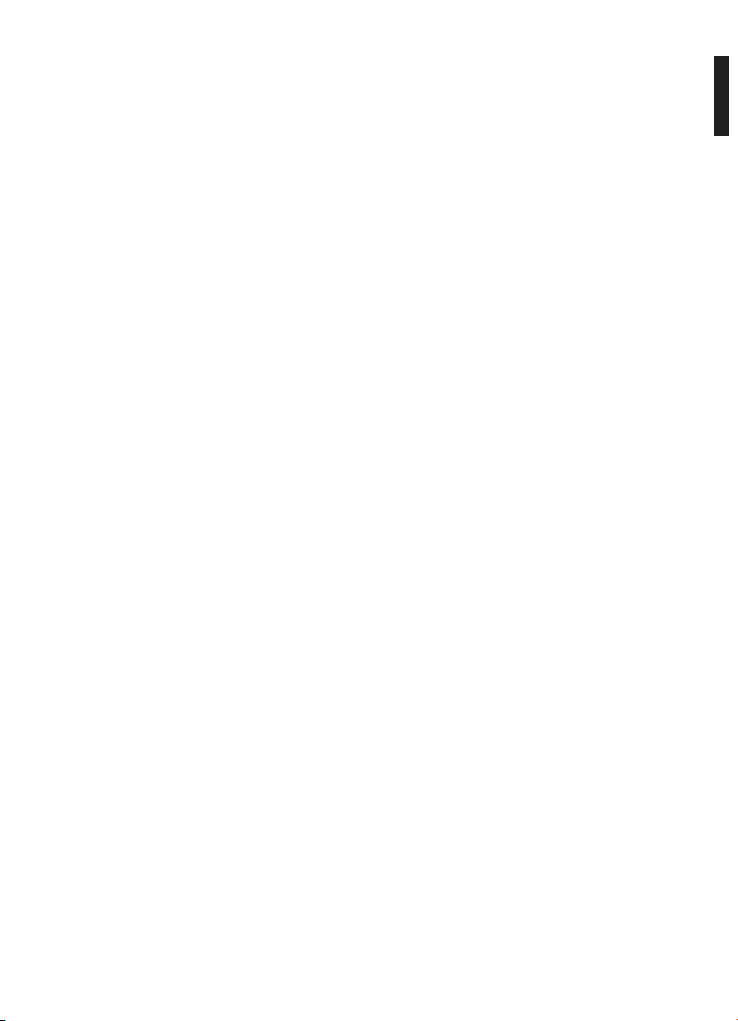
448 Diabetikerbackwaren
449 Vollkornzwieback für Diabetiker
450 Diabetikergebäck
451 Saccharin-Cyclamat-Mischung Tabletten
452 Wurst- und Fleischwaren fettarm
453 Fruchtjoghurt mit Süßstoff
454 Fruchtquark mit Süßstoff
455 Fruchtdickmilch mit Süßstoff
456 Orangensaft mit Süßstoff
457 Multi-Vitamin-Nektar mit Süßstoff
458 Kochsalzersatz und Gewürze natriumarm/
mineralstoffreich
MILCH & MILCHPRODUKTE
459 Schafskäse
460 Roquefort
461 Feta
462 Mozarella
463 Kuhmilch gekocht
464 Kuhmilch entrahmt gekocht
465 Kuhmilch teilentrahmt gekocht
466 Kuhmilch Trinkmilch entrahmt
467 Kuhmilch Trinkmilch fettarm
468 Kuhmilch Trinkmilch vollfett
469 Kuhmilch Vorzugsmilch vollfett
470 Dickmilch (Sauermilch)
471 Dickmilch (Sauermilch) entrahmt
472 Dickmilch (Sauermilch) teilentrahmt
473 Dickmilch (Sauermilch) 10% Fett
474 Kefir
475 Kefir entrahmt
476 Joghurt entrahmt
477 Joghurt teilentrahmt
478 Joghurt vollfett
479 Buttermilch
480 Molke
481 Kaffeesahne
482 Saure Sahne 10 % Fett
483 Saure Sahne 20 % Fett
484 Saure Sahne 30 % Fett
485 Saure Sahne 40 % Fett
486 Schlagsahne 30 % Fett
487 Kondensmilch gezuckert 10 % Fett
488 Kondensmilch 4% Fett
489 Kondensmilch 7.5 % Fett
490 Kondensmilch 10 % Fett
491 Trinkmilch mit Kakao/Schokolade
492 Dickmilch fettarm mit Früchten
493 Dickmilch 10 % mit Früchten
494 Dickmilch mit Müsli
495 Joghurt mit Früchten
496 Joghurt fettarm mit Früchten
497 Joghurt vollfett mit Früchten
498 Joghurt 10% mit Früchten
499 Joghurt mit Müsli
500 Buttermilch mit Fruchtzubereitung
501 Hartkäse
502 Hartkäse Magerstufe
503 Hartkäse Vollfettstufe
504 Hartkäse Rahmstufe
505 Bergkäse Vollfettstufe
506 Chester
507 Emmentaler Vollfettstufe
508 Greyerzer
509 Parmesan
510 Raquelette Rahmstufe
511 Jarlsberg Vollfettstufe
512 Cheddar Rahmstufe
513 Schnittkäse
514 Schnittkäse Fettstufe
515 Schnittkäse Vollfettstufe
516 Schnittkäse Rahmstufe
517 Edamer
518 Gouda
519 Tilsiter
520 Fontina
521 Schnittkäse halbfest
522 Schnittkäse halbfest Fettstufe
523 Schnittkäse halbfest Vollfettstufe
524 Schnittkäse halbfest Rahmstufe
525 Schnittkäse halbfest Doppelrahmstufe
526 Butterkäse
527 Edelpilzkäse
528 Trappisten Vollfettstufe
529 Esrom Vollfettstufe
530 Blauschimmel Rahmstufe
531 Danablu Rahmstufe
532 Stilton Doppelrahmstufe
533 Gorgonzola
534 Scheiblette
535 Weichkäse
536 Weichkäse Halbfettstufe
537 Weichkäse Fettstufe
538 Weichkäse Vollfettstufe
539 Weichkäse Rahmstufe
540 Weichkäse Doppelrahmstufe
541 Weichkäse 70% F.i.Tr.
542 Brie Rahmstufe
DEUTSCH
17
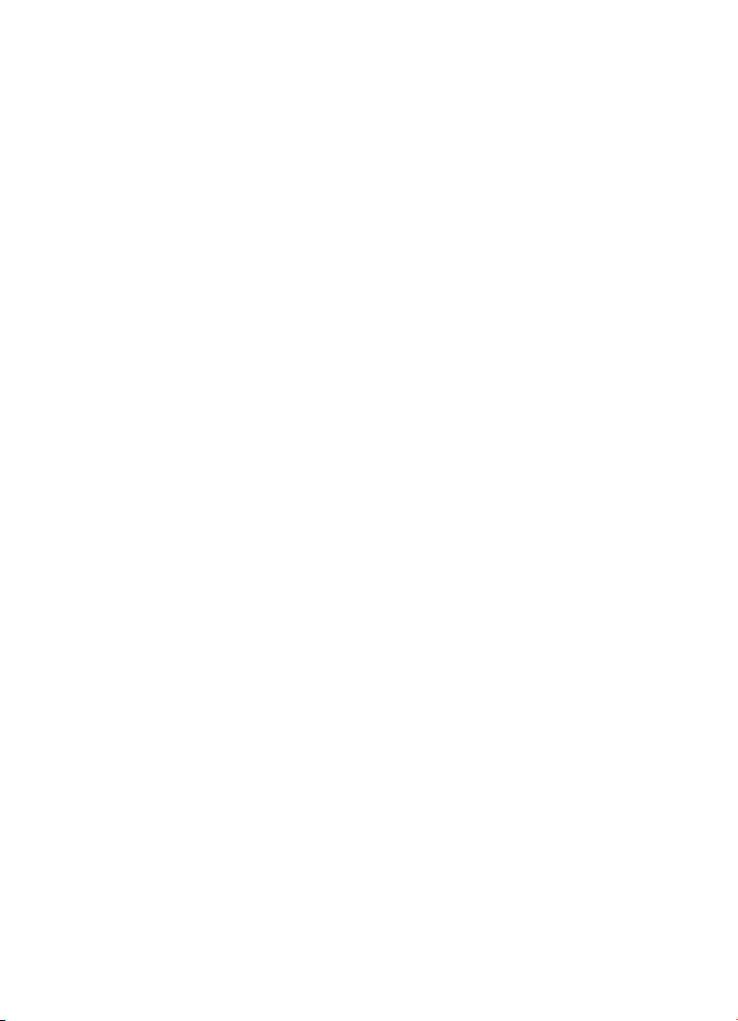
543 Camembert
544 Limburger
545 Romadur Halbfettstufe
546 Klosterkäse Rahmstufe
547 Frischkäse
548 Frischkäse Rahmstufe
549 Frischkäse Doppelrahmstufe
550 Hüttenkäse
551 Hüttenkäse Magerstufe
552 Quark Magerstufe
553 Quark Halbfettstufe
554 Quark Fettstufe
555 Sauermilchkäse Magerstufe
556 Ricotta Doppelrahmstufe
557 Schmelzkäse
558 Schmelzkäse Halbfettstufe
559 Frischkäsezubereitung
560 Quark mit Früchten
561 Quark mit Kräutern Fettstufe
562 Kaffeeweißer
563 Vollmilchpulver
564 Magermilchpulver
565 Buttermilchpulver
GETRÄNKE (NICHTALKOHOLISCHE)
566 Trinkwasser
567 Natürliches Mineralwasser mit Kohlensäure
568 Natürliches Mineralwasser still
569 Fruchtsaftgetränke
570 Limonaden
571 Limonaden kalorienarm
572 Brausen
573 Brausen kalorienarm
574 Colagetränke (coffeinhaltig)
575 Colagetränke kalorienarm
576 Getränkepulver
577 Cola Mix
578 Kaffee (Getränk)
579 Kaffee mit Milch (Getränk)
580 Kaffee mit Milch und Zucker (Getränk)
581 Kaffee mit Kondensmilch (Getränk)
582 Kaffee mit Kondensmilch und Zucker
(Getränk)
583 Kaffee mit Zucker (Getränk)
584 Kaffee Instantpulver trocken
585 Tee (Getränk)
586 Tee schwarz mit Milch (Getränk)
587 Tee schwarz mit Milch und Zucker
(Getränk)
588 Tee schwarz mit Zucker (Getränk)
589 Kräutertee (Getränk)
590 Kräutertee mit Zucker (Getränk)
GETRÄNKE (ALKOHOLISCH)
591 Bier
592 Bier alkoholfrei (<0.5Gew% Alkohol)
593 Bier alkoholarm (max. 1.5 Gew% Alkohol)
594 Malzbier
595 Weizenbier (Weißbier) obergärig
596 Weizenbier Export
597 Bier Pils Hell
598 Bier Starkbier
599 Bier mit Limonade
600 Weißwein / Rotwein
601 Weißwein trocken
602 Weißwein Auslese (lieblich)
603 Weißwein halbtrocken
604 Rotwein mittel Qualitätswein
605 Rotwein schwer
606 Glühwein
607 Schorle
608 Bowle Punsch
609 Sekt
610 Apfelwein
611 Likörwein süß und trocken
612 Liköre
613 Eierlikör
614 Kräuter-/ Gewürz-/ Bitterlikör
615 Weinbrand
616 Klarer
617 Branntwein aus Getreide (Brände aus
Getreide)
618 Rum
619 Cocktails
ÖLE, FETTE, BUTTER
620 Olivenöl
621 Rüböl (Rapsöl)
622 Pflanzliche Öle Linolsäure 30% - 60%
623 Erdnußöl
624 Weizenkeimöl
625 Sesamöl
626 Maiskeimöl
627 Sojaöl
628 Walnußöl
629 Sonnenblumenöl
630 Traubenkernöl
631 Distelöl (Safloröl)
18
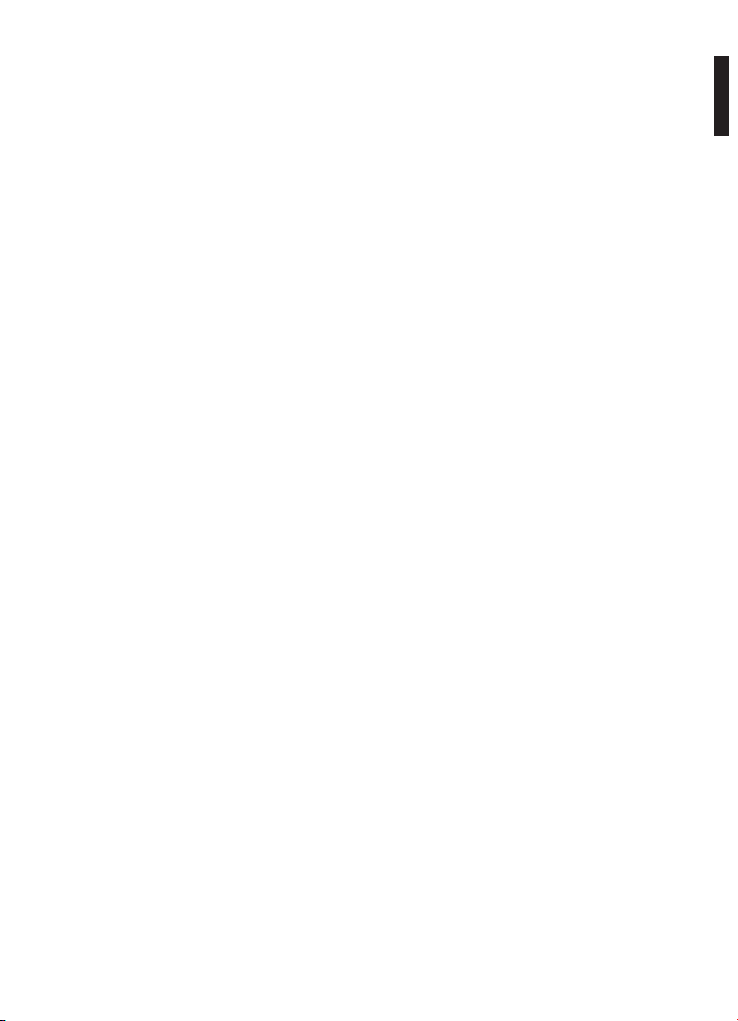
632 Margarine pflanzlich Linolsäure 30-50%
633 Margarine Linolsäure >50%
634 Margarine halbfett Linolsäure 30-50%
635 Margarine zum Kochen
636 Erdnußbutter/-mus
637 Kokosfett gehärtet
638 Palmkernfett
639 Butter
640 Butter halbfett - Milchhalbfett
641 Butterschmalz
642 Lebertran
643 Schweineschmalz/-fett
644 Rindertalg
645 Bratfett (tierisches Fett)
646 Fritierfett (überwiegend pflanzliches Fett)
647 Mayonnaise 80% Fett
648 Salatmayonnaise 50% Fett
REZEPTZUTATEN, ZUSATZSTOFFE
649 Speisesalz
650 Kräutersalz
651 Essig
652 Senf
653 Würzsoßen und andere Würzmittel
654 Tomatenketchup
655 Sojasoße Fertigprodukt
656 Barbecue-Grillsoße
657 Schaschlik-Grillsoße
658 Maggi
659 Tomatenmark
660 Orangeat
661 Zitronat (Sukkade)
662 Backpulver
663 Hefe
664 Tortengußpulver
665 Gelatine
666 Stärke
667 Pudding-/Soßenpulver/
Cremespeisenpulver
668 Brühwürfel
669 Brühwürfel fettreich
670 Bratensoße (Trockenpulver)
SÜßWAREN
671 Süßwaren
672 Zucker
673 Zucker braun Rohzucker
674 Traubenzucker
675 Milchzucker
676 Fruchtzucker
677 Blütenhonig-Mischungen
678 Kunsthonig
679 Konfitüre Gelee Marmeladen
680 Konfitüre einfach
681 Gelee einfach
682 Marmelade
683 Nuß-Nougat-Creme süß
684 Sirup
685 Pflaumenmus
686 Sorbet
687 Cremeeis
688 Fruchteis
689 Rahmeis
690 Milchspeiseeis
691 Kunstspeiseeis
692 Softeis
693 Zuckerwaren
694 Weichkaramellen Bonbons
695 Toffees
696 Gummibonbons
697 Kaugummi
698 Lakritze
699 Marzipan
700 Geleefrüchte
701 Nougat
702 Dragees
703 Nuß dragiert
704 Erdnuß dragiert
705 Kirsche kandiert
706 Cocktail-Kirsche
707 Fruchtmischung-Kanditen
708 Krokant
709 Schokolade
710 Milchschokolade
711 Milchschokolade Vollmilch-Nuß
712 Zartbitterschokolade
713 Schokolade weiß
714 Pralinen gefüllt mit Sonstigem
715 Pralinen gefüllt mit Alkohol
716 Pralinen gefüllt mit Nüssen
717 Schokolade gefüllt mit Sonstigem
718 Schokoladenüberzugsmassen
719 Kakaopulver
720 Kakaogetränkepulver löslich
721 Müsli-Riegel
DEUTSCH
19
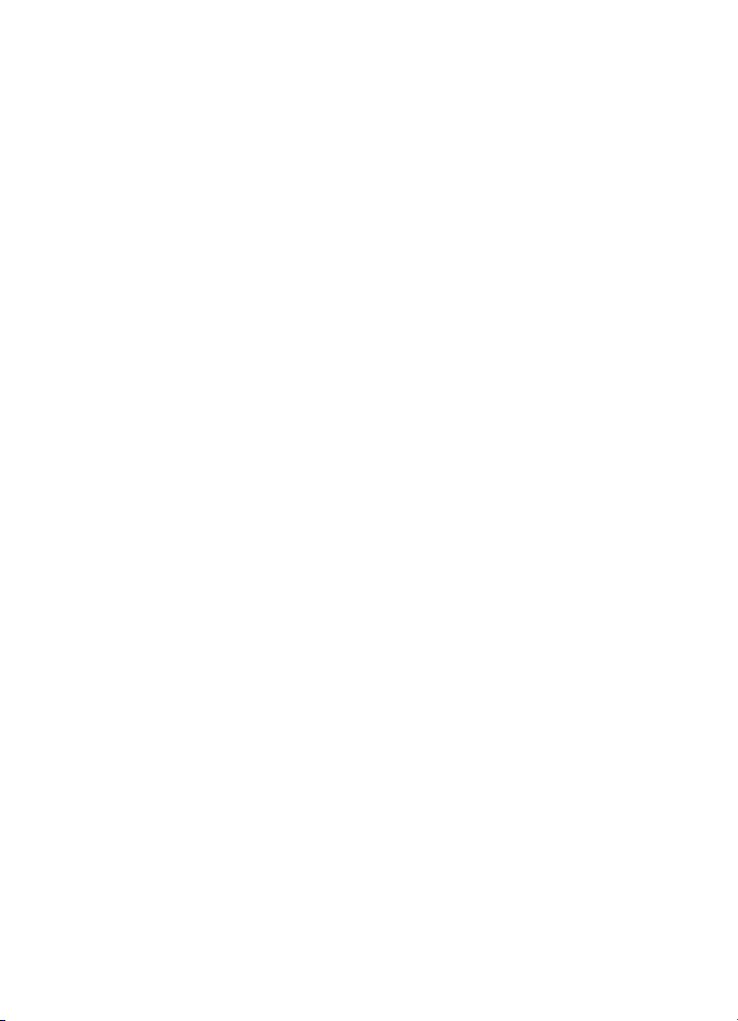
FISCH & FISCHERZEUGNISSE
722 Fische gegart
723 Tintenfisch tiefgefroren gegart
724 Dornhai(Seeaal)/Schillerlocke
725 Aal frisch Fischzuschnitt gegart
726 Aal geräuchert
727 Hecht frisch gegart Fischzuschnitt
728 Seeteufel frisch
729 Heringsfische Makrelen Thunfische gegart
730 Hering Konserve in Öl
731 Matjeshering gesalzen
732 Sardelle gesalzen
733 Sardine gegart
734 Sardine geräuchert
735 Sardine Konserve in Öl
736 Sprotte frisch
737 Sprotte geräuchert
738 Makrele frisch gegart Fischzuschnitt
739 Makrele Konserve in Öl
740 Thunfisch frisch gebraten Fischzuschnitt
741 Thunfisch Konserve in Öl
742 Dorschartige Fische gegart
743 Kabeljau tiefgefroren gegart
744 Schellfisch frisch gegart Fischzuschnitt
745 Steinbutt frisch gegart Fischzuschnitt
746 Scholle frisch gegart Fischzuschnitt
747 Heilbutt frisch gegart Fischzuschnitt
748 Schwarzer Heilbutt geräuchert
749 Seezunge frisch gegart Fischzuschnitt
750 Flunder frisch gegart Fischzuschnitt
751 Lachsfische gegart
752 Renke frisch gegart Fischzuschnitt
753 Lachs frisch
754 Lachs geräuchert
755 Forelle frisch gegart Fischzuschnitt
756 Forelle geräuchert
757 Karpfen frisch gegart Fischzuschnitt
758 Wels frisch gegart Fischzuschnitt
759 Schleie frisch gegart Fischzuschnitt
760 Barsch frisch gegart Fischzuschnitt
761 Zander frisch gegart Fischzuschnitt
762 Rotbarsch frisch gegart Fischzuschnitt
763 Krebstiere (Krustentiere) gegart
764 Flußkrebs (Edelkrebs) gegart
765 Languste Konserve abgetropft
766 Hummer frisch gegart
767 Krabbe klein (Shrimps) gegart
768 Garnele frisch
769 Auster frisch
770 Auster frisch gegart
771 Miesmuschel frisch gegart
772 Miesmuschel Konserve in Öl
773 Jacobsmuschel
774 Stockfisch tiefgefroren
775 Bückling
776 Bismarckhering Konserve. abgetropft
777 Heringsfilet in Sahne-Meerrettichcreme
778 Heringsfilet in Tomatensoße
779 Brathering Konserve. abgetropft
780 Kaviar echt
781 Kaviarersatz
782 Fischstäbchen paniert tiefgefroren
FLEISCH
783 Fleisch gegart
784 Fleisch frisch
785 Rind Hackfleisch gegart
786 Schwein Hackfleisch gegart
787 Rind/Schwein Hackfleisch gegart
788 Brät frisch
789 Tatar (Schabefleisch) frisch
790 Rind Fleisch (ma) frisch gegart
791 Rind Fleisch (mf) frisch gegart
792 Rind Fleisch (fe) frisch gegart
793 Rind Filet (Lende) (ma) frisch gegart
794 Kalb Fleisch gegart
795 Kalb Fleisch (ma) frisch gegart
796 Kalb Fleisch (mf) frisch gegart
797 Kalb Rücken (Kotelett) (mf) frisch gegart
798 Kalb Vorderhaxe (mf) frisch gegart
799 Schwein Fleisch gegart
800 Schwein Fleisch gepökelt geräuchert
801 Schwein Fleisch gepökelt ungeräuchert
802 Schwein Fleisch mager (ma)
803 Schwein Fleisch mittelfett (mf)
804 Schwein Fleisch fett (fe)
805 Schwein Kotelett (mf) frisch gegart
806 Schwein Schnitzel
807 Schwein Eisbein vorn (mf) frisch gegart
(gekocht)
808 Schaf Fleisch (ma) frisch gegart
809 Schaf Fleisch (fe) frisch gegart
810 Schaf Kotelett (mf) frisch gegart
811 Schaf Bratenfleisch (mf) frisch gegart
812 Corned Beef deutsch Konserve
813 Ragout Fin Konserve
20
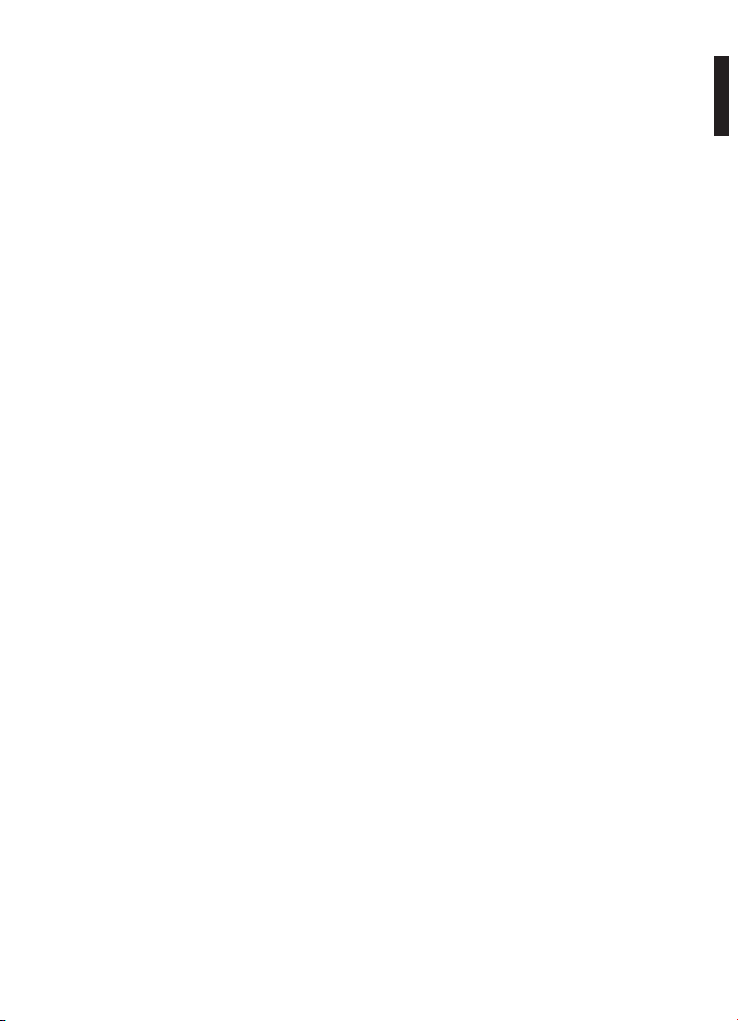
814 Ochsenschwanzsuppe klar Trockenprodukt
815 Gulaschsuppe Konserve
816 Bratensoße dunkel Konserve
817 Bratensoße mit Pilzen Konserve
WILD, GEFLÜGEL, INNEREIEN
818 Pferd Fleisch gegart
819 Ziege Fleisch (mf) frisch gegart
820 Hauskaninchen Fleisch gegart
821 Ferkel Fleisch (mf) frisch
822 Hirsch Fleisch (mf) frisch gegart
823 Reh Fleisch (mf) frisch gegart
824 Hase Fleisch (ma) frisch gegart
825 Wachtel Fleisch mit Haut frisch
826 Baby-Pute frisch
827 Brathähnchen Schenkel frisch gegart
828 Brathähnchen Brustfilet frisch
829 Suppenhuhn Fleisch mit Haut
830 Suppenhuhn Schenkel frisch gegart
831 Ente Fleisch (mf) frisch
832 Gans Fleisch mit Haut frisch gegart
833 Gans Schenkel frisch gegart
834 Pute Fleisch mit Haut
835 Pute Fleisch mit Haut frisch gegart
836 Pute Schenkel frisch gegart
837 Pute Brust frisch
838 Taube Fleisch mit Haut frisch gegart
839 Rind Herz gegart
840 Schwein Herz gegart
841 Rind Leber gegart
842 Kalb Leber gegart
843 Schwein Leber gegart
844 Schwein Lunge gegart
845 Rind Magen/Kutteln gegart
846 Schwein Magen gegart
847 Rind Niere gegart
848 Kalb Niere gegart
849 Schwein Niere gegart
850 Kalb Bries gegart
851 Rind Zunge gegart
852 Kalb Zunge gegart
853 Schwein Zunge gegart
854 Brathähnchen Leber gegart
FLEISCH- & WURSTWAREN, INNEREIEN
855 Braunschweiger Mettwurst
856 Teewurst
857 Cervelatwurst
858 Salami
859 Bauernbratwurst
860 Landjäger
861 Cabanossi
862 Würstchen/Bockwurst/Wiener Würstchen
863 Bockwurst
864 Knackwurst/Servela
865 Frankfurter Rindswurst/Rote
866 Curry-Bratwurst
867 Rostbratwurst
868 Weißwurst Münchener
869 Schinkenwurst
870 Fleischkäse
871 Fleischwurst / Stadtwurst
872 Gelbwurst
873 Krakauer
874 Jagdwurst (Süddeutsche und
Norddeutsche)
875 Schinkenwurst grob/Lyoner grob
876 Bierwurst
877 Leberkäse
878 Weißer Preßkopf
879 Gefüllte Kalbsbrust
880 Geflügelmortadella
881 Leberwurst fein
882 Kalbsleberwurst
883 Leberwurst einfach
884 Hausmacher Blutwurst
885 Filetblutwurst
886 Schwartenmagen
887 Sülzen und Aspik
888 Leberpastete
889 Schwein Speck roh geräuchert
890 Schwein Schinken roh geräuchert
(Lachsschinken)
891 Schwein Schinken gekocht ungeräuchert
892 Kasseler
893 Pökelwaren Rippchen/Schälrippchen
894 Mortadella Konserve
895 Wiener Würstchen Konserve
REZEPTE
896 Apfelmus (R)
897 Bechamelsoße (R)
898 Bohneneintopf mexikanisch (R)
899 Bohnensalat grün gegart mit Öl (R)
900 Bratensoße flüssig (R)
901 Bratkartoffeln (R)
DEUTSCH
21
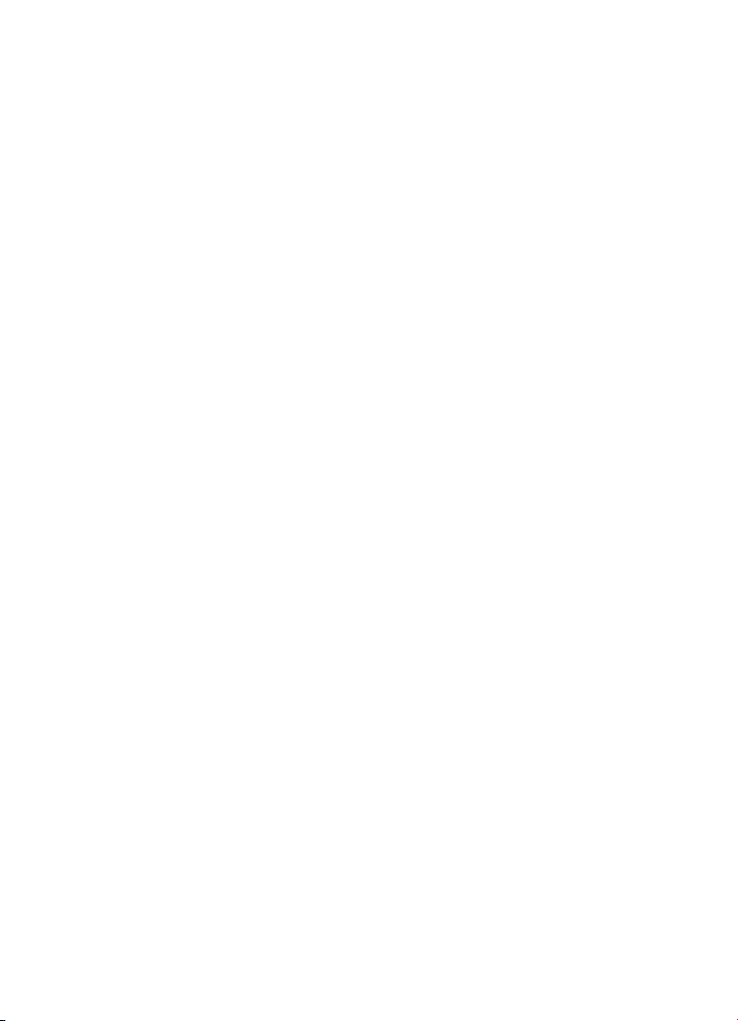
902 Bratkartoffeln mit Speck und Zwiebeln (R)
903 Cannelloni (R)
904 Cheeseburger (R)
905 Dampfnudeln (R)
906 Eierpfannkuchen (R)
907 Eiersalat (R)
908 Eintopf mit Rindfleisch (R)
909 Erbsen u. Möhrengemüse (R)
910 Erbseneintopf mit Würstchen (R)
911 Essigmarinade (R)
912 Fischkonserve (R)
913 Fischfrikadelle (R)
914 Fisch paniert (R)
915 Fleischsalat (R)
916 Fleischbrühe (R)
917 Fleischkäse gebraten (R)
918 Frikadelle (R)
919 Frühlingsrolle (R)
920 Gebundene Suppe (R)
921 Gemüseplatte (R)
922 Gemüserisotto (R)
923 Gemüsesalat mit Dressing (R)
924 Gemüsesuppe (R)
925 Gemüsesuppe mit Wurst (R)
926 Gemüsemischung roh (R)
927 Geflügelsalat (R)
928 Gemüseauflauf (R)
929 Gemüsebrühe (R)
930 Grießbrei (R)
931 Grundsoße weiß (R)
932 Griechischer Salat (R)
933 Grundsoße mit Senf (R)
934 Gurkensalat (R)
935 Götterspeise (R)
936 Hackbraten (R)
937 Hamburger (R)
938 Hühnerfrikassee (R)
939 Kartoffelbrei (R)
940 Kartoffelklöße (R)
941 Kartoffelkroketten (R)
942 Kartoffelpuffer (R)
943 Kartoffelsalat (R)
944 Kartoffelgratin (R)
945 Kartoffelsuppe (R)
946 Kebab. Gyros (R)
947 Klare Suppe mit Einlage (R)
948 Kohlrouladen (R)
949 Krautsalat (R)
950 Käsespätzle (R)
951 Lasagne mit Gemüse (R)
952 Lasagne mit Hackfleisch (R)
953 Lauchgemüse (R)
954 Leberknödel (R)
955 Linsengemüse (R)
956 Linseneintopf mit Wurst (R)
957 Makkaroni mit Tomatensoße (R)
958 Maultaschen (R)
959 Maultaschen in der Brühe (R)
960 Milchreis (R)
961 Mohrrübensalat (R)
962 Nudelgerichte mit Fleisch (R)
963 Nudelgerichte mit Gemüse (R)
964 Nudelsalat mit Mayonaise (R)
965 Nudelsuppe (R)
966 Omelett (R)
967 Paella (R)
968 Paprika gefüllt mit Hackfleisch (R)
969 Pfannkuchen süß (R)
970 Pizza (R)
971 Pommes Frites (R)
972 Putenschnitzel (R)
973 Ravioli mit Tomatensoße (R)
974 Ratatouille (R)
975 Reissalat (R)
976 Rinderroulade (R)
977 Rindergulasch (R)
978 Rote Grütze (R)
979 Rumpsteak (R)
980 Rührei mit Speck/Schinken (R)
981 Rühreier (R)
982 Rösti (R)
983 Salate (R)
984 Salzkartoffeln (R)
985 Schaschlikspieß (R)
986 Schweinekotlett (R)
987 Schweineschnitzel paniert (R)
988 Schweineschnitzel natur (R)
989 Schupfnudeln (R)
990 Semmelknödel (R)
991 Soße holländisch (R)
992 Spiegeleier (R)
993 Spaghetti Bolognese (R)
994 Spargelcremesuppe (R)
995 Tomatensalat (R)
996 Tomatencremesuppe (R)
997 Wiener Schnitzel (R)
22
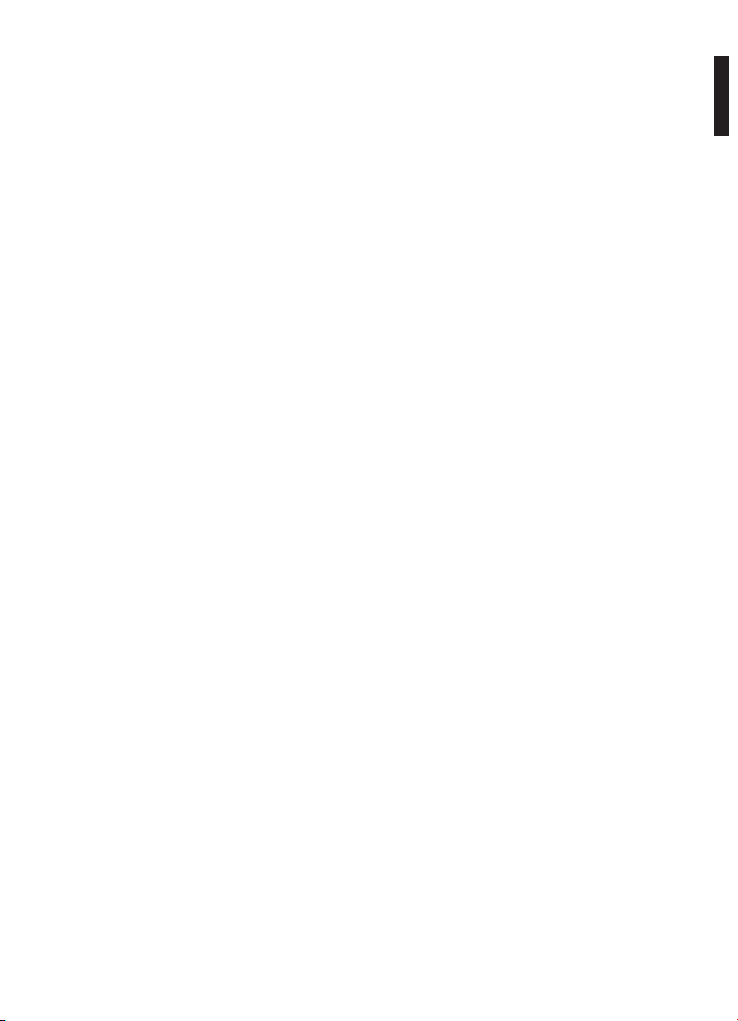
998 Wurst/Käsesalat (R)
999 Zaziki (R)
Garantie
HMM Diagnostics GmbH stellt an seine Produkte hohe Qualitätsanforderungen. Aus diesem Grunde gewährt HMM Diagnostics GmbH beim Kauf dieses smartLAB® Produkts 2
Jahre Garantie. Sie können die Garantiezeit um 3 auf insgesamt 5 Jahre kostenlos verlängern, indem Sie Ihr Produkt bei HMM Diagnostics GmbH registrieren lassen. Registrieren Sie sich hierfür unter www.hmm.info/registrierung
Verschleißteile, Batterien etc. unterliegen nicht der Garantie.
DEUTSCH
23
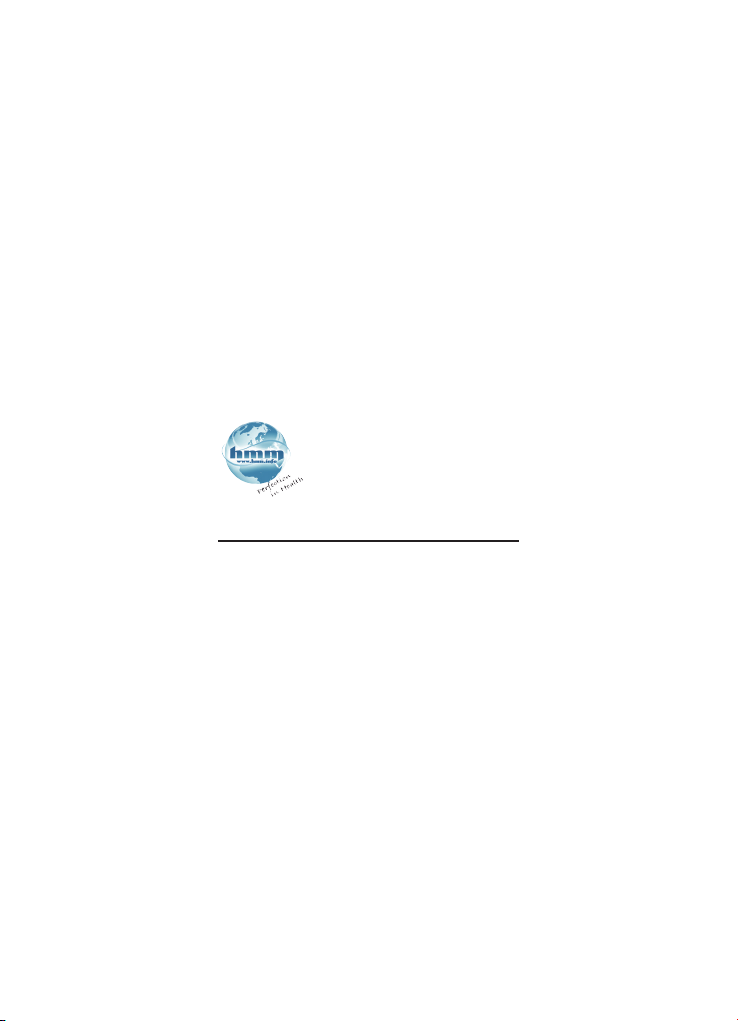
Hersteller:
HMM Diagnostics GmbH
Friedrichstr. 89
D-69221 Dossenheim, Germany
mail: info@hmm.info
www.hmm.info
Weitere Informationen zu den smartLAB® Produkten /
More information on our smartLAB
®
products:
www.smartlab.org

Kitchen scale with integrated nutrition data
User Manual
Please read this manual thoroughly before
first using this device
HMM Diagnostics GmbH
D-69221 Dossenheim, Germany
www.hmm.info
D36400-08-01-02_R3_31/05/2016
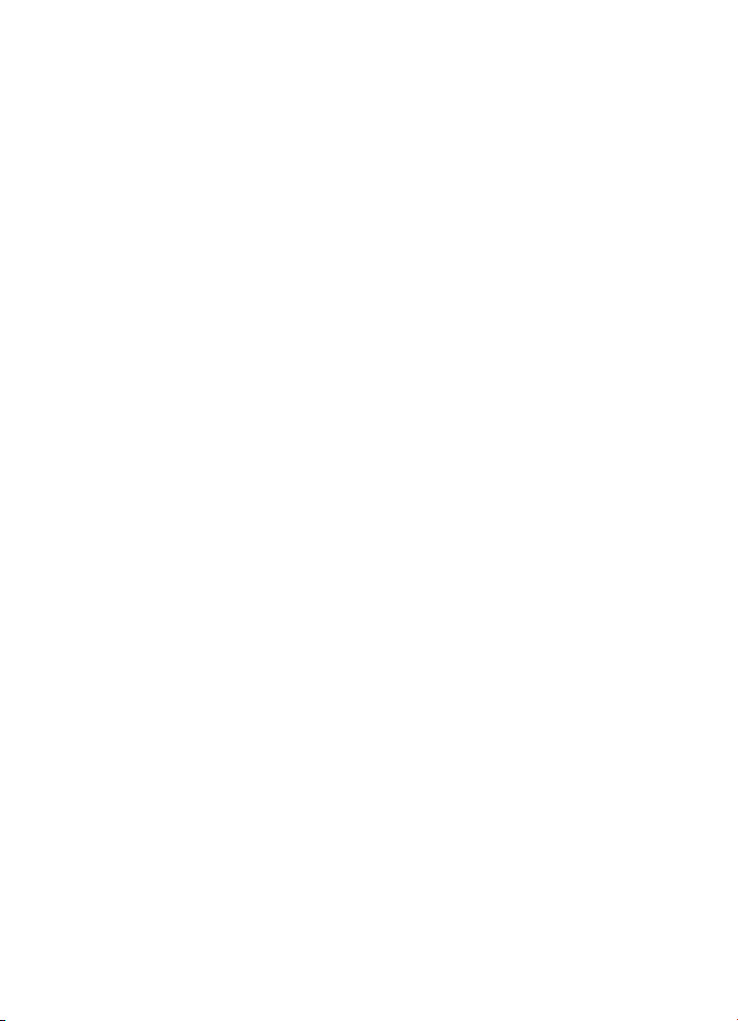
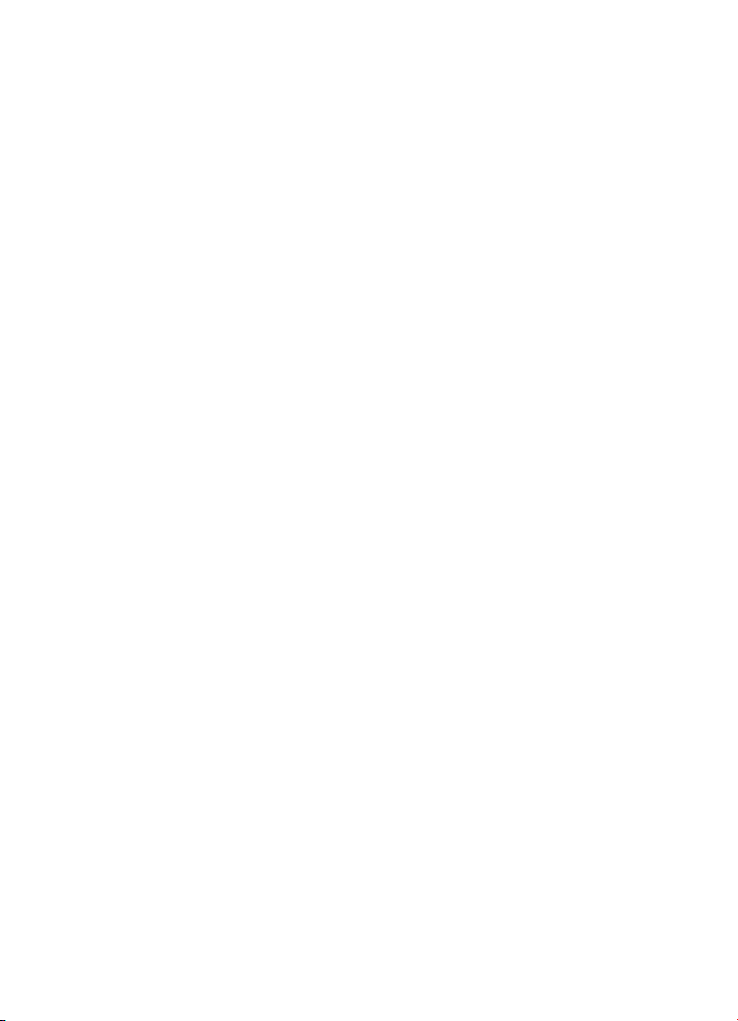
Content
I. Introduction
II. Your smartLAB®diet
Display & functions 5
Specifications 5
Control keys 5
III. Setup & Operating functions
Change batteries 6
Using your smartLAB®diet 6
Changing units 6
Weighing foods 6
The Zero weight function 7
Show nutritional data 8
Saving nutritional data 8
Loading nutritional data 9
Erasing nutritional data 9
IV. Miscellaneous
Important information 10
Maintenance 10
Using Food Codes 11
Warranty 23
3
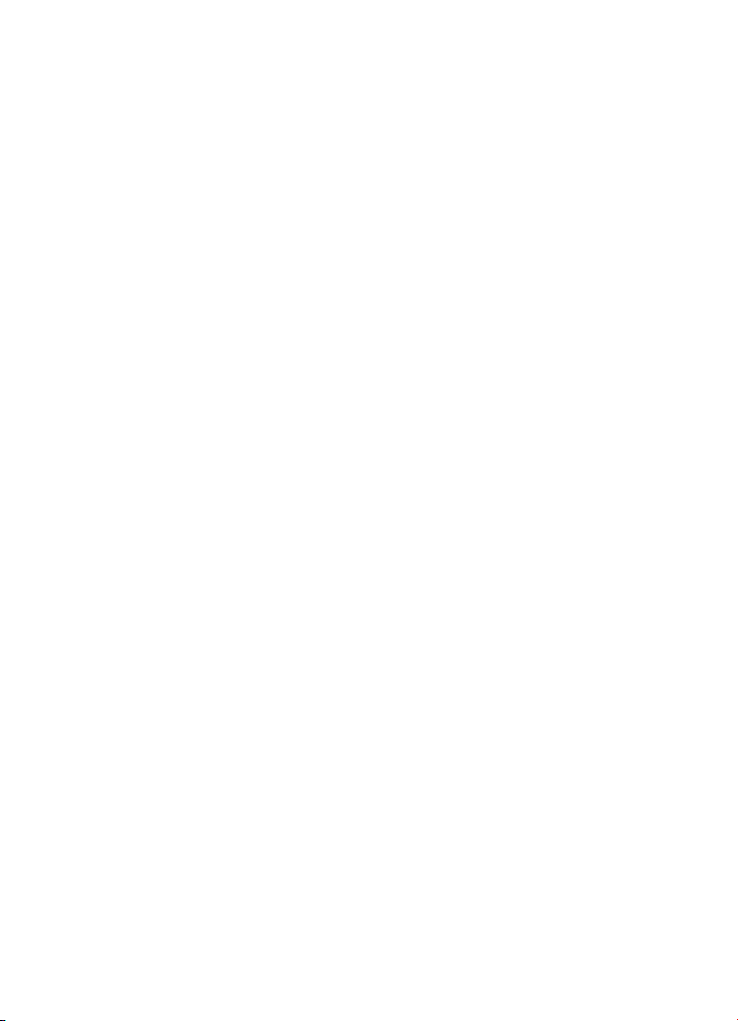
I. Introduction
Thank you for using the smartLAB®diet kitchen scale. This scale was developed especially
for the needs of people with diabetes. However, it may be used in any environment,
where a healthy nutrition is considered to be important.
With 999 food codes on the device itself, your smartLAB®diet can not only show you
the weight of your food. The scale additionally informs you about relevant nutritional data like fat, protein, salt or cholesterol amount and bread units. That is why the
smartLAB®diet finds use in many different fields and alleviates users through its easyto-understand functioning in preparing their meals.
4
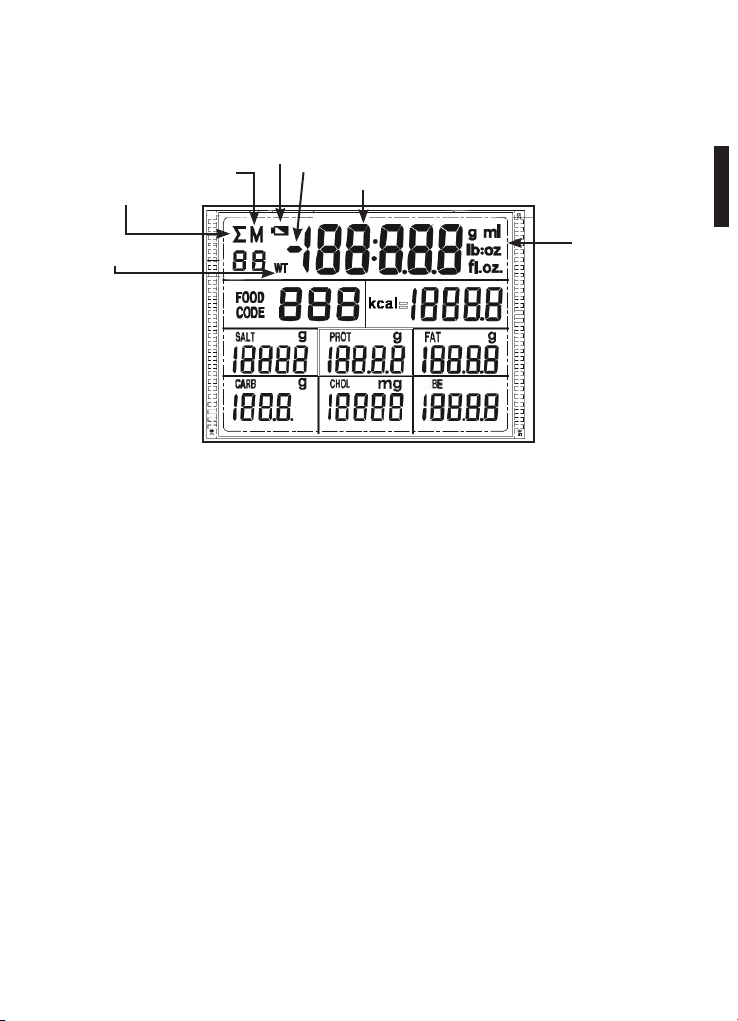
II. Your smartLAB®diet
Display & functions
„Battery low“ symbol
„Memory“ symbol
„Total memory“
Weight
„Negative weight“ symbol
Specifications
• Power switch On & Auto off
• Capacity: 5000 g, 176.4 oz, 11 lb: 0,4 oz, 5000 ml
• Division: 1g, 0.1 oz, 1 ml
• Weight overload display(> 5100g): „Err“
• „Battery low“ display symbol
• Battery: 1 x CR2032 Lithium battery
ENGLISH
Value
Unit
Control keys
• On
• Off
• Zero (Tare weight function)
• CLR/MC: Erasing memory
• g/oz: Changing unit
• M+: Add memory
• MR: Show nutrition data
• Number keys: 0-9
Set Content
1 smartLAB®diet kitchen scale
1 User manual
1 CR2032 battery
5
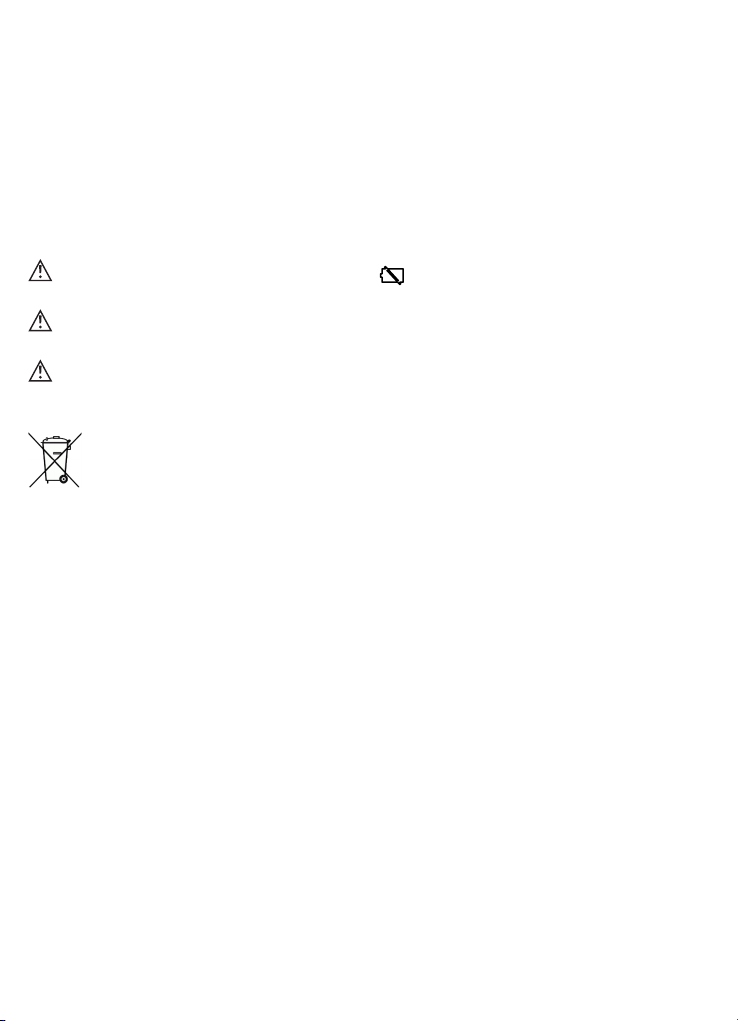
III. Setup & Operating functions
Change batteries
• Open the battery lid on the backside of the device.
• Insert one “CR2032” battery in accordance with the correct direction (polarity).
• Close the battery lid.
When the display shows the symbol replace the battery with a new one.
Rechargeable 1.2 V batteries are not suitable for this device.
Remove the battery if you don‘t use the device for one month or longer.
Kitchen scale and batteries need to be disposed of according to local
regulations.
Using your smartLAB®diet
• After inserting the battery, push the „ON“ button to turn on the scale.
• You can turn off the smartLAB®diet kitchen scale by pushing the „OFF“ button. If no
button is pushed, the scale will automatically power off after 60 seconds. In order
to save battery power, you should always turn off the scale manually, when you do
not need it, any more.
Changing units
While weighing, you can use the „g/ oz“ button to switch between the different measuring units. You can choose between: g / oz / ml
Weighing foods
1. Turn on your smartLAB®diet kitchen scale with the „ON“ button.
2. The device does an initial checkup. The display elements should all be visible now.
As soon as the „weight“ symbol appears in the upper left display corner, your
6
